Thomson TG784 User Manual

THOMSON TG784
Wireless Multi-Service VoIP Ethernet WAN & ADSL2+ Gateway
Installations- och användarhandbok
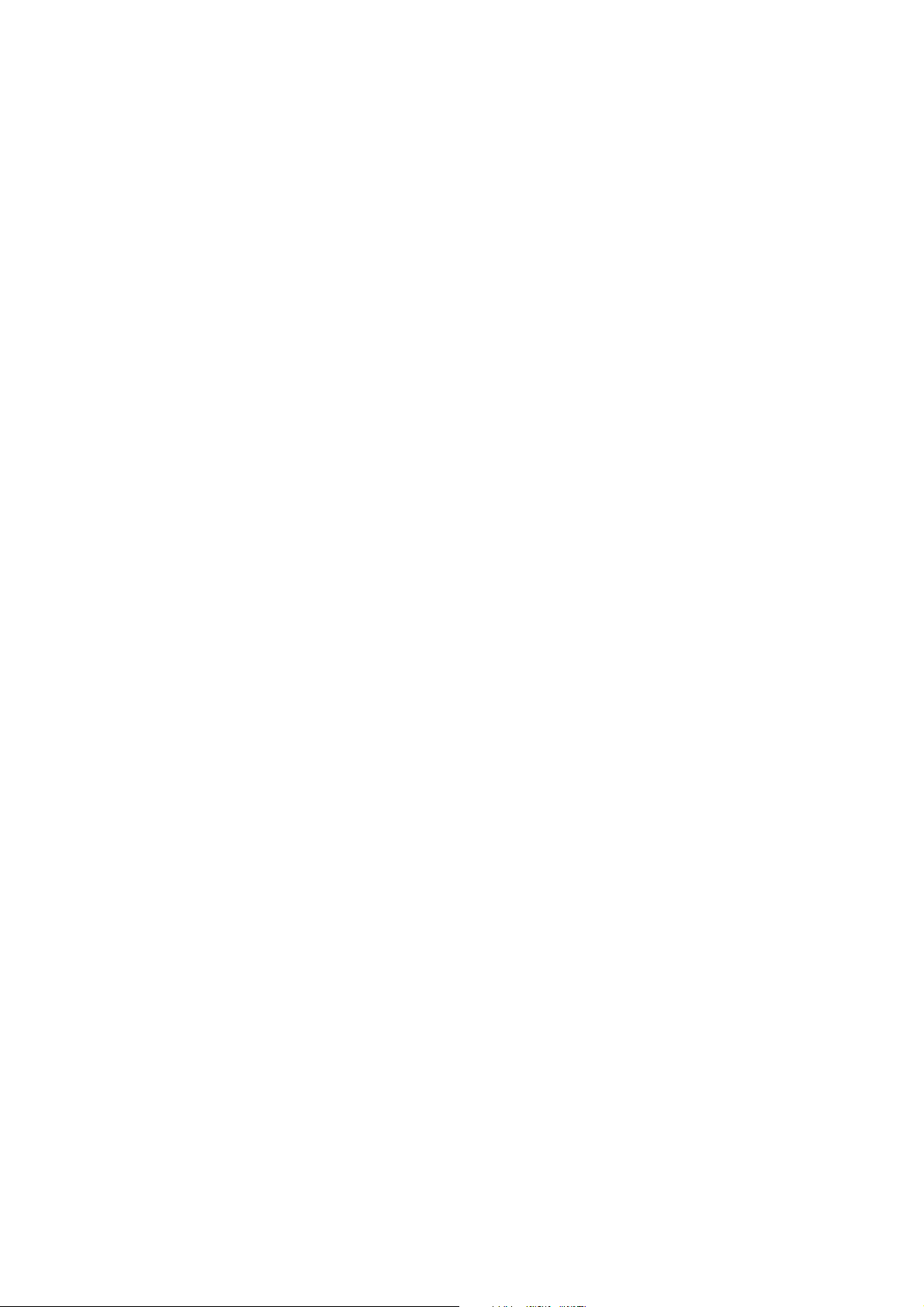
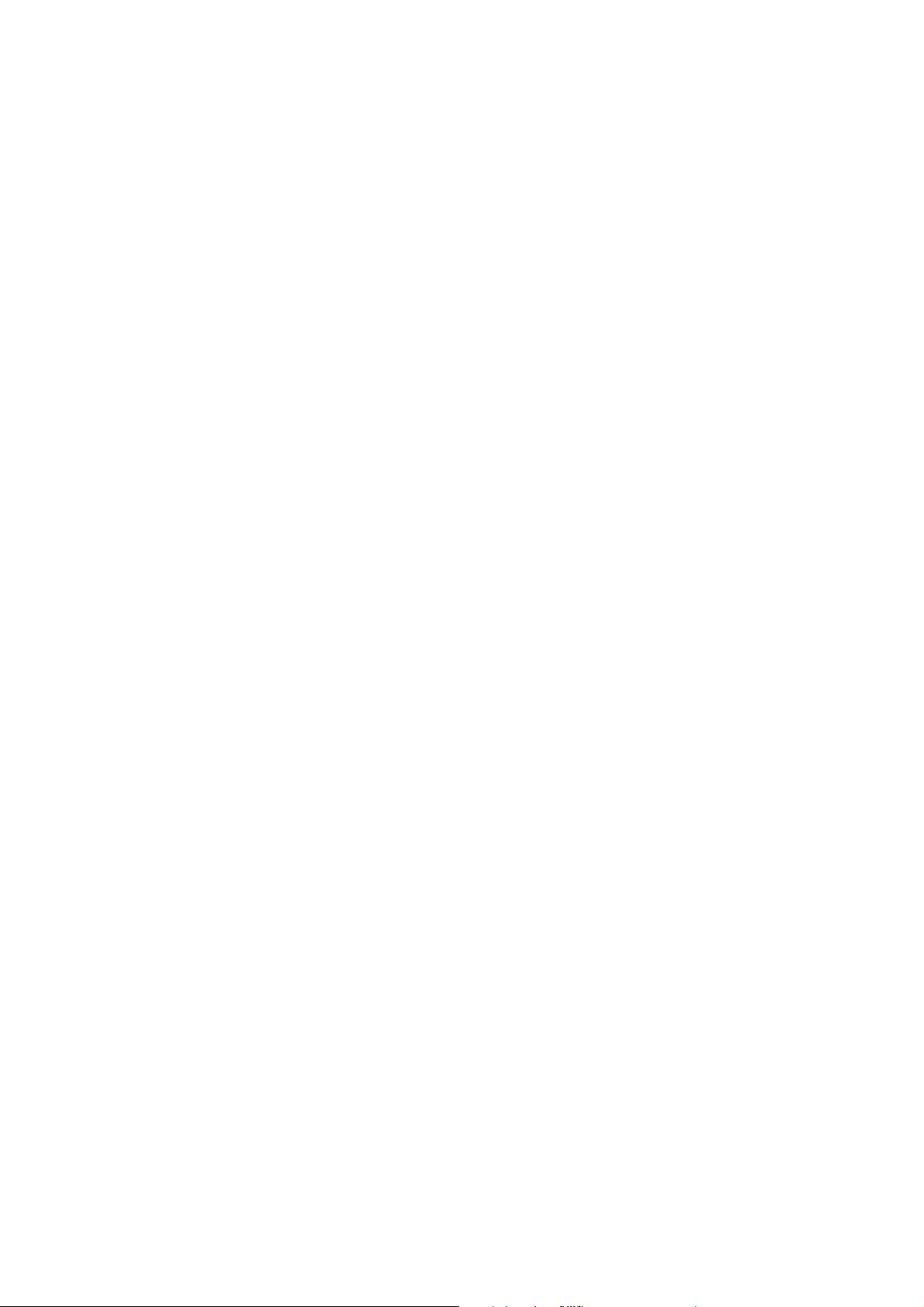
THOMSON TG784
Installations- och användarhandbok
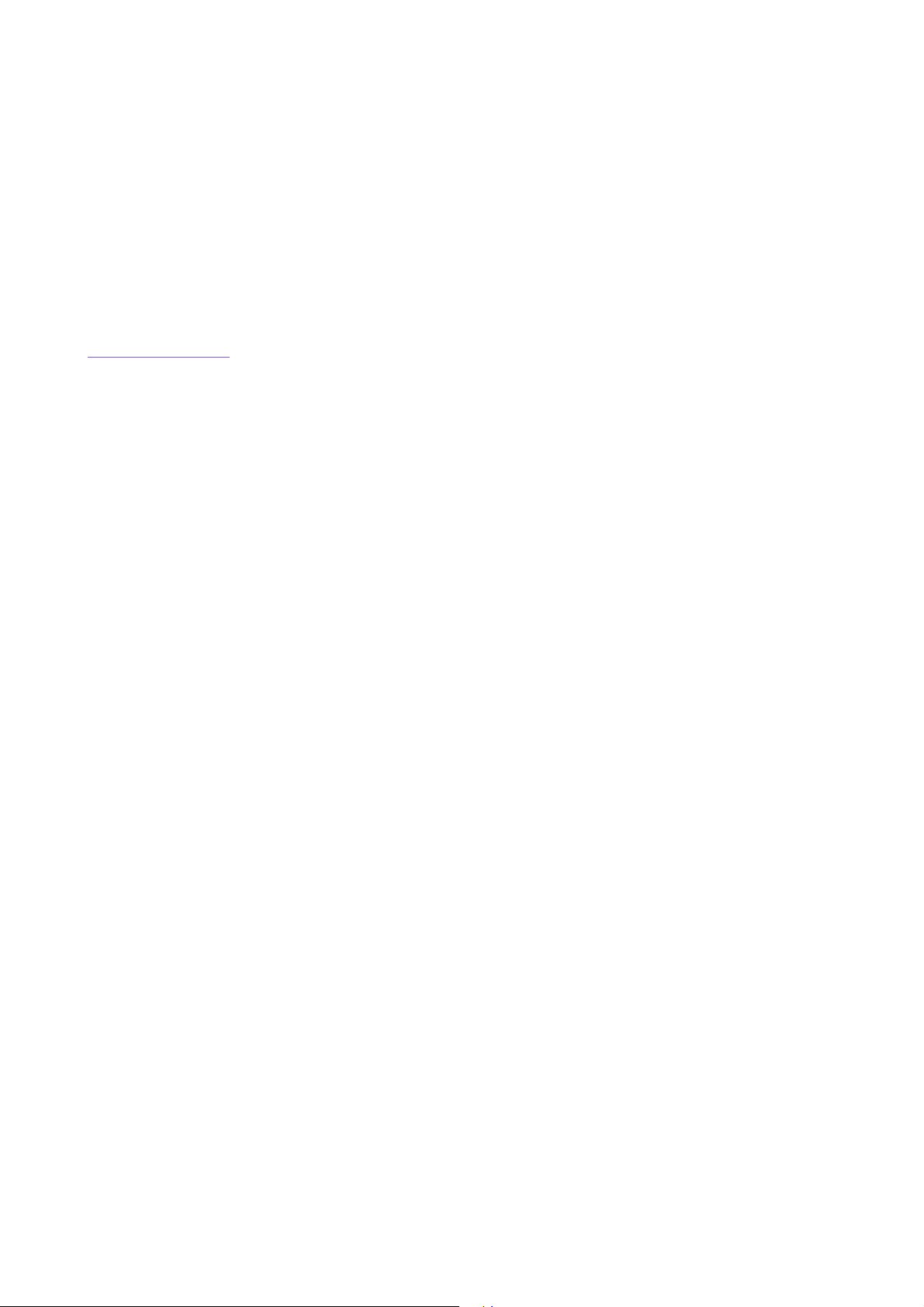
Copyright
Copyright ©1999–2010 THOMSON. Med ensamrätt.
Distribution och kopiering av detta dokument, samt användning och kommunikation av dess innehåll är inte tillåtet utan skriftligt
medgivande från THOMSON. Innehållet i detta dokument är endast avsett att användas som information. Det kan förändras utan
föregående meddelande och ska inte tolkas som något åtagande från THOMSON. THOMSON åtager sig inget ansvar eller någon
skyldighet för eventuella fel eller oriktigheter som kan förekomma i detta dokument.
Thomson Telecom Belgium
Prins Boudewijnlaan, 47
2650 Edegem
Belgium
http://www.thomson.net
Varumärken
Följande varumärken kan förekomma i detta dokument:
DECT™ är ett varumärke som tillhör ETSI.
Ordvarumärket och logotypen Bluetooth® ägs av Bluetooth SIG, Inc.
Ethernet™ är ett varumärke som tillhör Xerox Corporation.
Wi-Fi®, WMM® och Wi-Fi-logotypen är registrerade varumärken som tillhör Wi-Fi Alliance®. Wi-Fi CERTIFIED, Wi-Fi
ZONE, Wi-Fi Protected Access, Wi-Fi Multimedia, Wi-Fi Protected Setup, WPA, WPA2 och tillhörande logotyper är
varumärken som tillhör Wi-Fi Alliance®.
UPnP™ är ett certifieringsmärke som tillhör UPnP™ Implementers Corporation.
Microsoft®, MS-DOS®, Windows®, Windows NT® and Windows Vista® är registrerade varumärken eller varumärken
som tillhör Microsoft Corporation i USA och/eller andra länder.
Apple® och Mac OS® är registrerade varumärken som tillhör Apple Computer, Incorporated, registrerat i USA och andra
länder.
UNIX är ett registrerat varumärke som tillhör UNIX System Laboratories, Incorporated.
Adobe®, Adobe-logotypen, Acrobat och Acrobat Reader är registrerade varumärken som tillhör Adobe Systems, Incorpo-
rated, registrerat i USA och andra länder.
Andra märken eller produkter kan vara varumärken eller registrerade varumärken som tillhör respektive ägare.
Dokumentinformation
Status: v1.0 (April 2010)
Referens: E-DOC-CTC-20090619-0016
Kort titel: Setup & User Guide TG784 R8.4.x (sv)
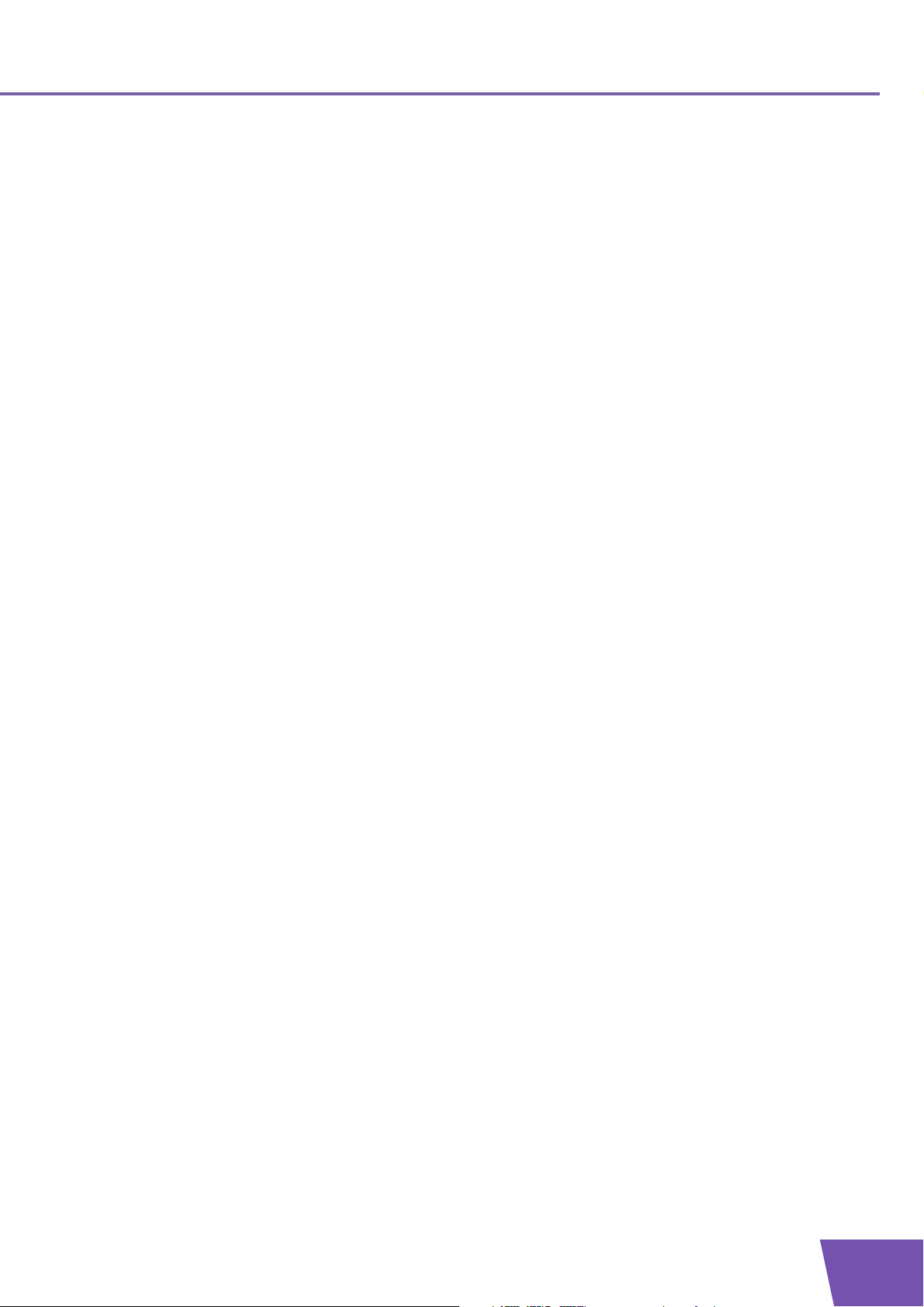
Innehåll
Om Installations- och användarhandbok ................................ 1
1 Installation....................................................................................3
1.1 Innan du startar............................................................................................... 4
1.1.1 DSL-krav..................................................................................................................................................5
1.1.2 Anslutningskrav...................................................................................................................................... 7
1.2 Installera din Thomson Gateway..................................................................... 8
1.2.1 Vägledd installation................................................................................................................................9
1.2.2 Manuell installation.............................................................................................................................. 11
1.3 Lägga till en ny dator i ditt nätverk .............................................................. 13
1.4 Ansluta en dator med ethernetkabeln .......................................................... 14
2 Thomson Gateway Grunder.....................................................15
2.1 Thomson Gateway LED-beteende ................................................................. 16
2.1.1 Statuslampor ........................................................................................................................................17
2.1.2 WPS-knappens lampa.......................................................................................................................... 19
2.1.3 Ethernet-kontrollampor........................................................................................................................ 20
2.2 Thomson Gateway GUI ................................................................................. 21
2.3 Säkerhetskopiera/Återställa din konfiguration............................................. 24
3 Trådlös åtkomst.........................................................................25
3.1 Ansluta din trådlösa klient via WPS.............................................................. 26
3.2 Ansluta din trådlösa klient utan WPS ........................................................... 28
3.3 Säkerhetsskydda din trådlösa anslutning ..................................................... 29
3.3.1 Konfigurera WPA-PSK-kryptering.......................................................................................................30
3.3.2 Konfigurera WEP-kryptering................................................................................................................ 31
4 Telefoni.......................................................................................33
4.1 Konfigurering av ditt telefonnätverk ............................................................ 34
4.1.1 Anslutning till det traditionella telefonnätverket ...............................................................................35
4.1.2 Konfigurera Thomson Gateway VoIP-inställningar ...........................................................................36
4.2 Adressbok ..................................................................................................... 39
E-DOC-CTC-20090619-0016 v1.0
i
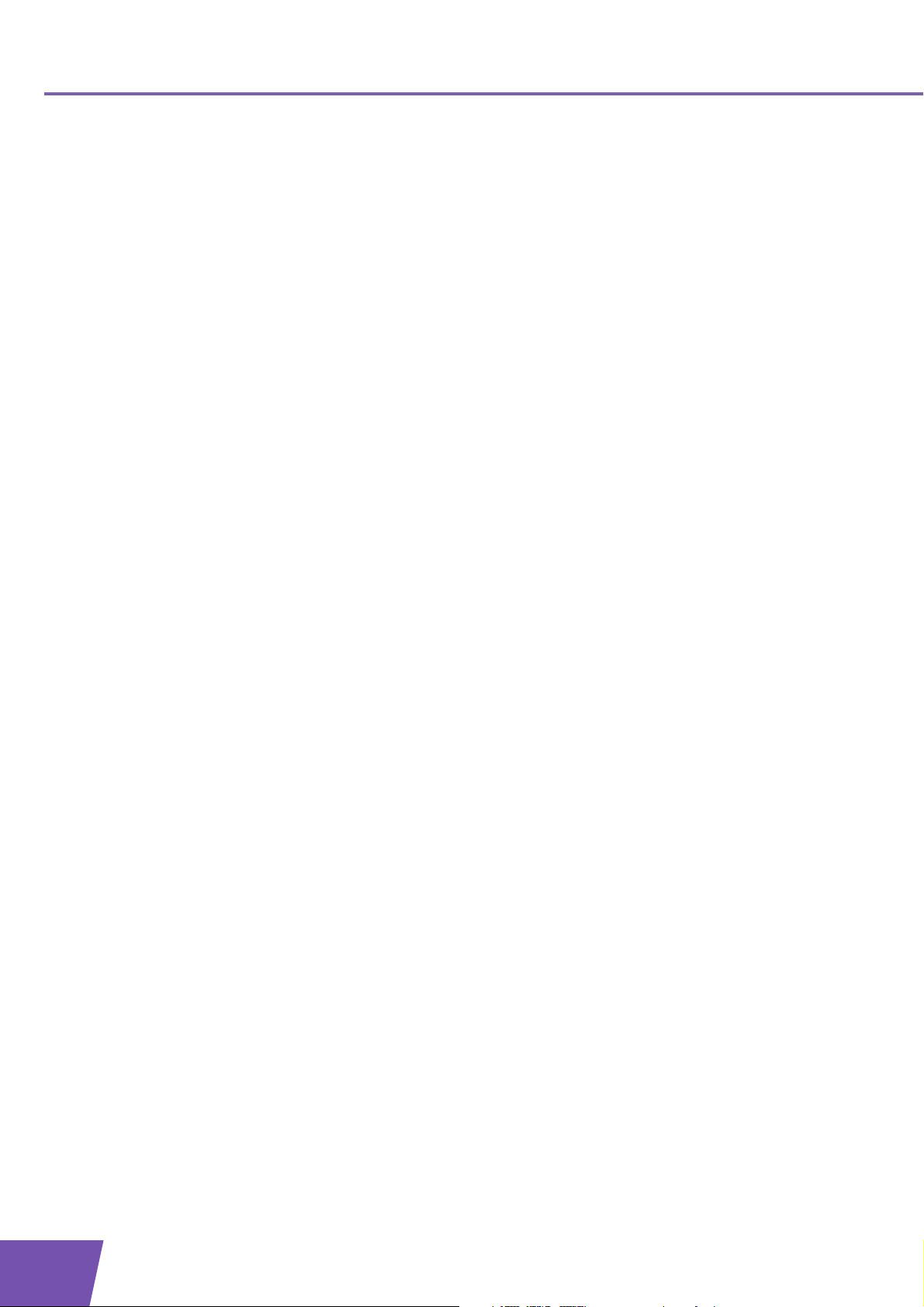
Innehåll
4.3 Telefonitjänster ............................................................................................. 40
4.3.1 Tjänster som stöds av din tjänsteleverantör......................................................................................41
4.3.2 Aktivera en telefonitjänst på din Thomson Gateway ........................................................................42
4.3.3 Använda telefonitjänster...................................................................................................................... 43
4.4 Visa telefonistatistik..................................................................................... 46
5 Spara energi med din Thomson Gateway ..............................47
6 Dela innehåll i din Thomson Gateway.....................................49
6.1 Använda Nätverksfilservern.......................................................................... 50
6.2 Använda UPnP AV Media Server .................................................................. 53
6.3 Använda FTP-servern .................................................................................... 54
6.4 Hantera ditt delade innehåll.......................................................................... 56
6.5 Säker borttagning av din USB-lagringsenhet................................................ 58
7 Thomson Gateway Verktyg......................................................59
7.1 UPnP ............................................................................................................. 60
7.1.1 Få åtkomst till din Thomson Gateway med UPnP.............................................................................61
7.1.2 Hantera din Internetanslutning med UPnP ........................................................................................ 62
7.1.3 Konfigurera UPnP på Thomson Gateway .......................................................................................... 63
7.1.4 Installera UPnP på Windows XP .........................................................................................................64
7.2 Tilldela en tjänst (HTTP, FTP,...) till en dator ................................................ 66
7.3 Dynamisk DNS .............................................................................................. 68
8 Internetsäkerhet ........................................................................69
8.1 Brandvägg ..................................................................................................... 70
8.2 Webbplatsfiltrering ....................................................................................... 71
8.2.1 Konfigurera innehållsbaserat filter .....................................................................................................73
8.2.2 Lägga till regler för adressbaserat filter ............................................................................................. 74
9 Felsökning ..................................................................................77
9.1 Ställa in felsökning ....................................................................................... 78
9.2 Allmän Thomson Gateway felsökning .......................................................... 79
9.3 Felsökning av trådbunden anslutning ........................................................... 80
ii
E-DOC-CTC-20090619-0016 v1.0
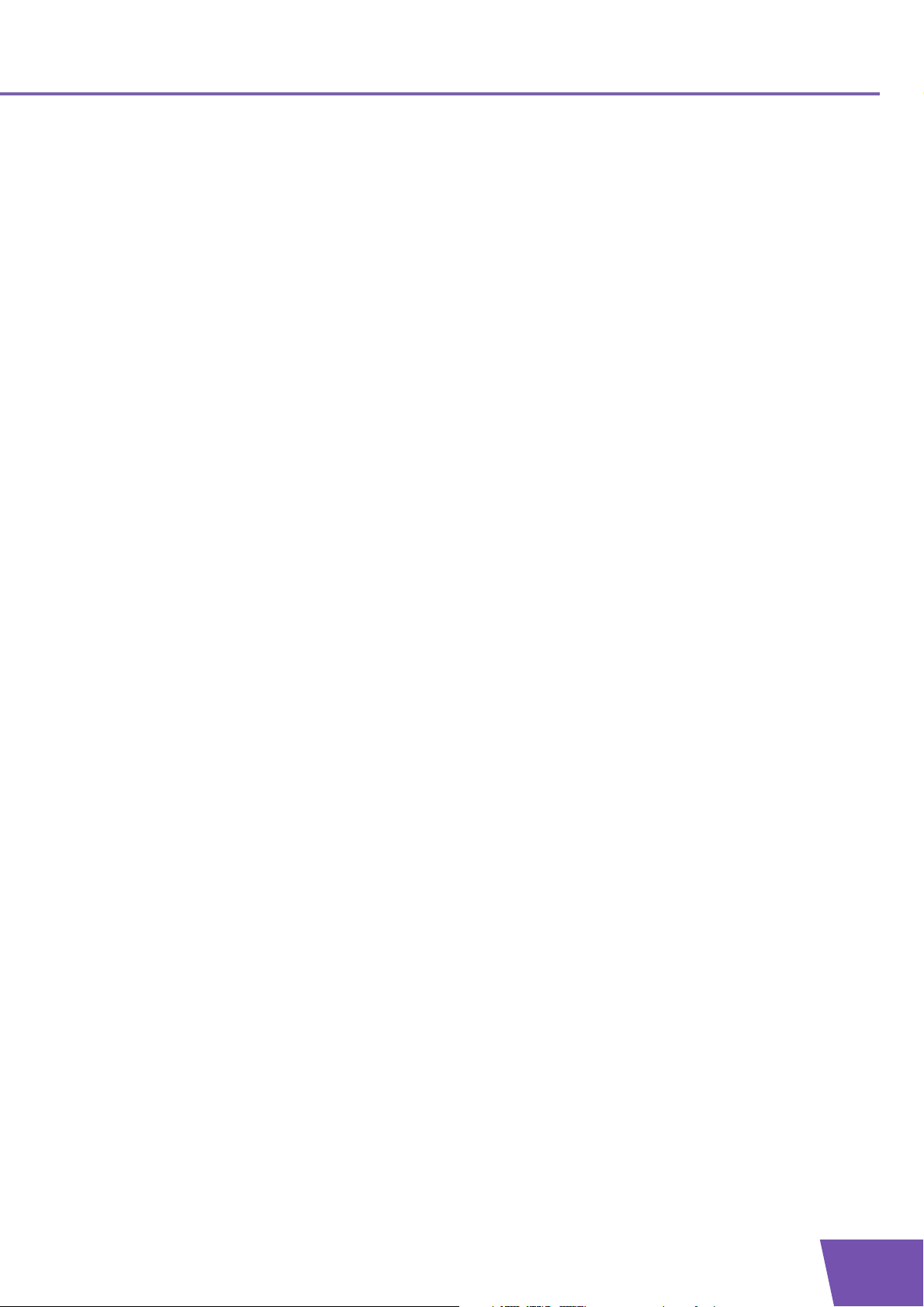
Innehåll
9.4 Felsökning av trådlös anslutning .................................................................. 81
9.5 Voice over IP-felsökning ............................................................................... 82
9.6 Återställning till fabriksinställningar............................................................ 83
E-DOC-CTC-20090619-0016 v1.0
iii
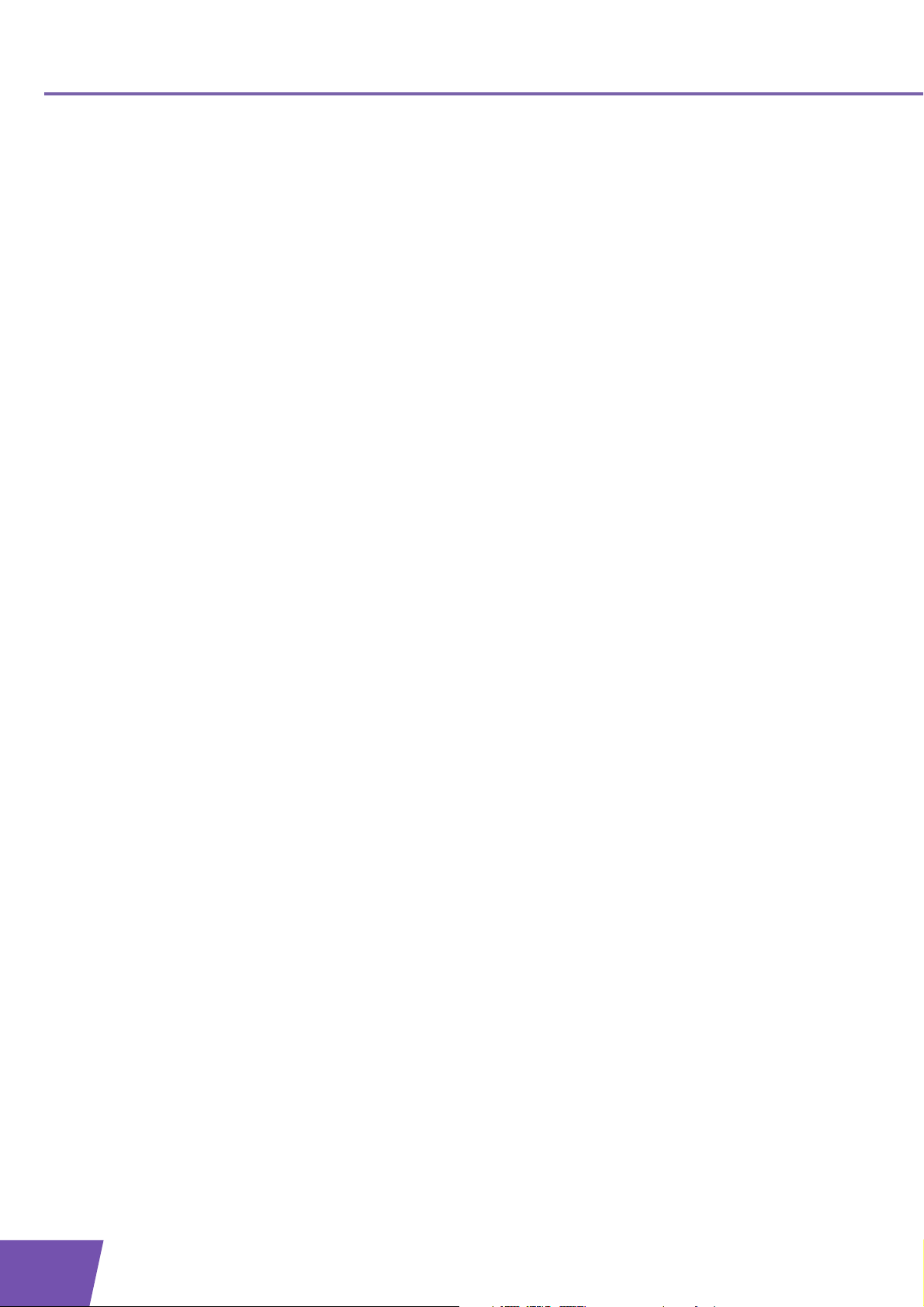
Innehåll
iv
E-DOC-CTC-20090619-0016 v1.0
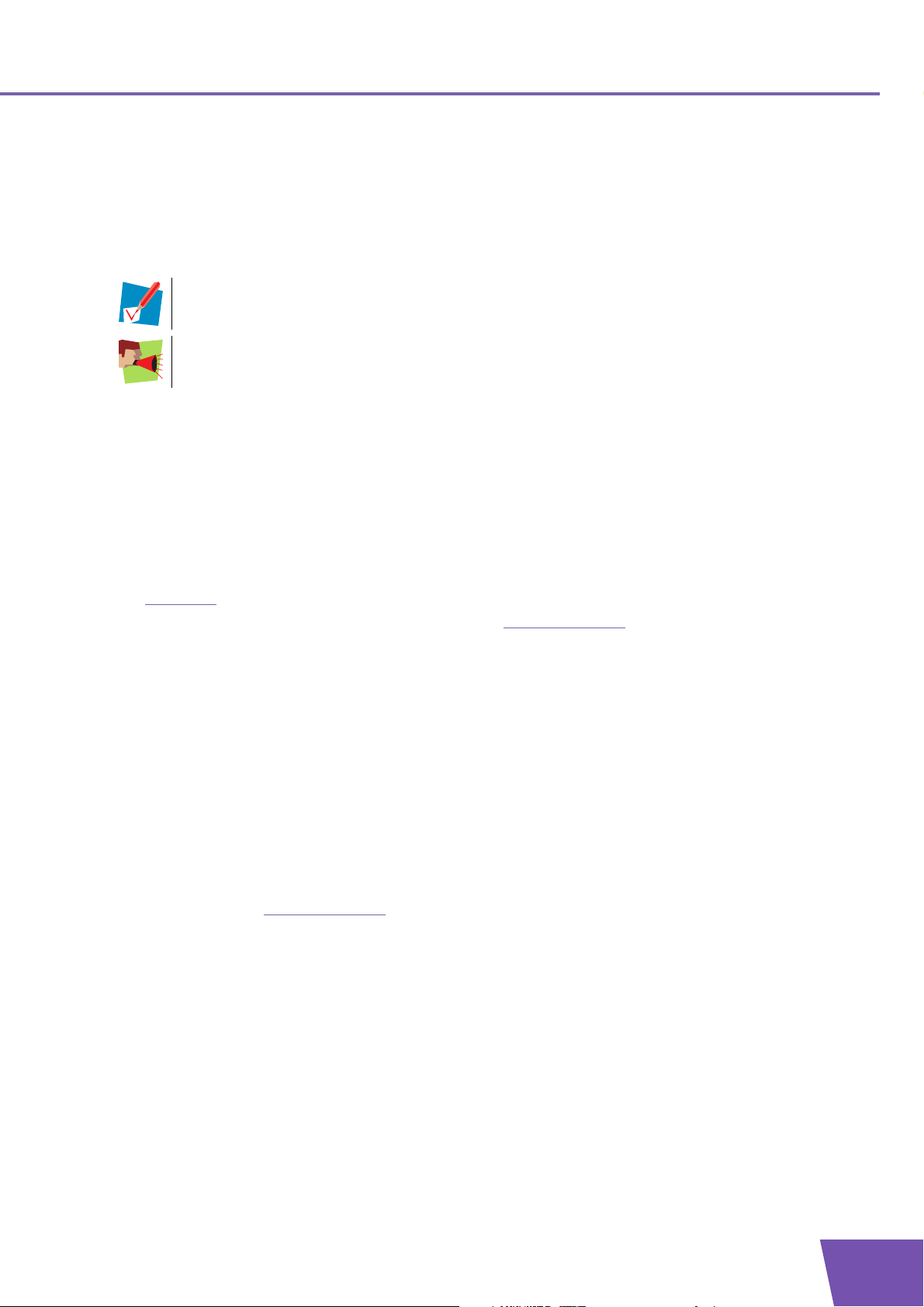
Om Installations- och användarhandbok
Om Installations- och användarhandbok
Använda symboler
En notering ger ytterligare information om ett ämne.
Ett varningsmeddelande varnar dig för potentiella problem eller specifika försiktighetsåtgärder som
måste vidtas.
Terminologi
Allmänt sett kommer THOMSON TG784 att hänvisas till som Thomson Gateway i Installations- och
användarhandbok .
Typografiska regler
Följande typografiska regler används i hela handboken:
Provtexten anger en hyperlänk till en webbsida.
Exempel: För mer information, besök oss på adressen www.thomson.net
Provtexten anger en intern tvärreferens.
Exempel: Om du vill veta mer om guiden, se ”Introduktion på sidan 7”.
Provtexten anger ett viktigt innehållsrelaterat ord.
Exempel: För att gå in i nätverket måste du autentisera dig.
Provtexten anger ett GUI-element (kommandon på menyer och knappar, element i dialogrutor, filnamn,
vägar och mappar).
Exempel: I Fil-menyn klickar du på Öppna för att öppna en fil.
.
Dokumentation och programvaruuppdateringar
THOMSON utvecklar hela tiden nya lösningar men arbetar också med att förbättra befintliga produkter.
Mer information om de senaste tekniska nyheterna, dokumenten och programversionerna från THOMSON
finns på webbplatsen www.thomson.net
.
E-DOC-CTC-20090619-0016 v1.0
1
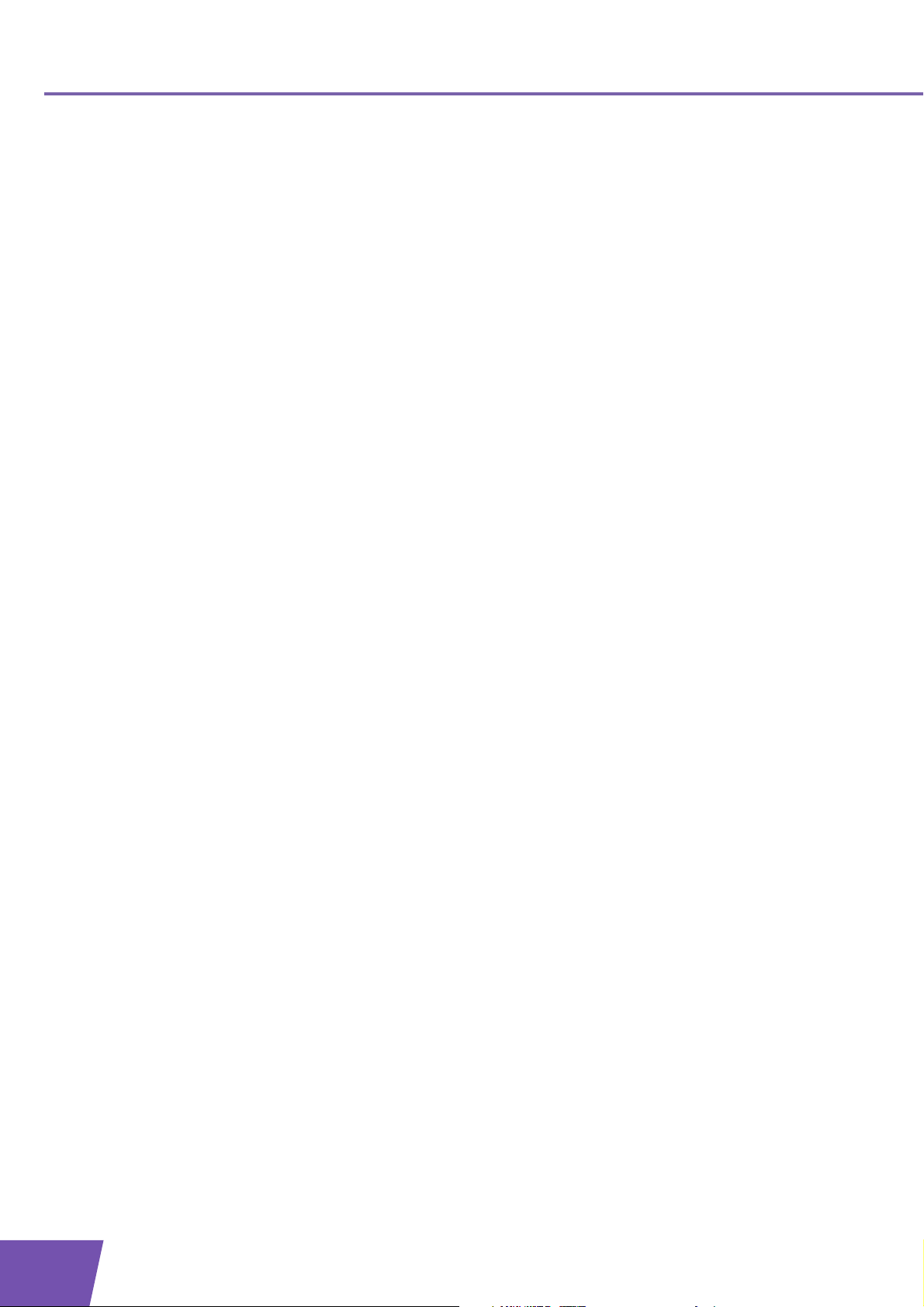
Om Installations- och
användarhandbok
2
E-DOC-CTC-20090619-0016 v1.0
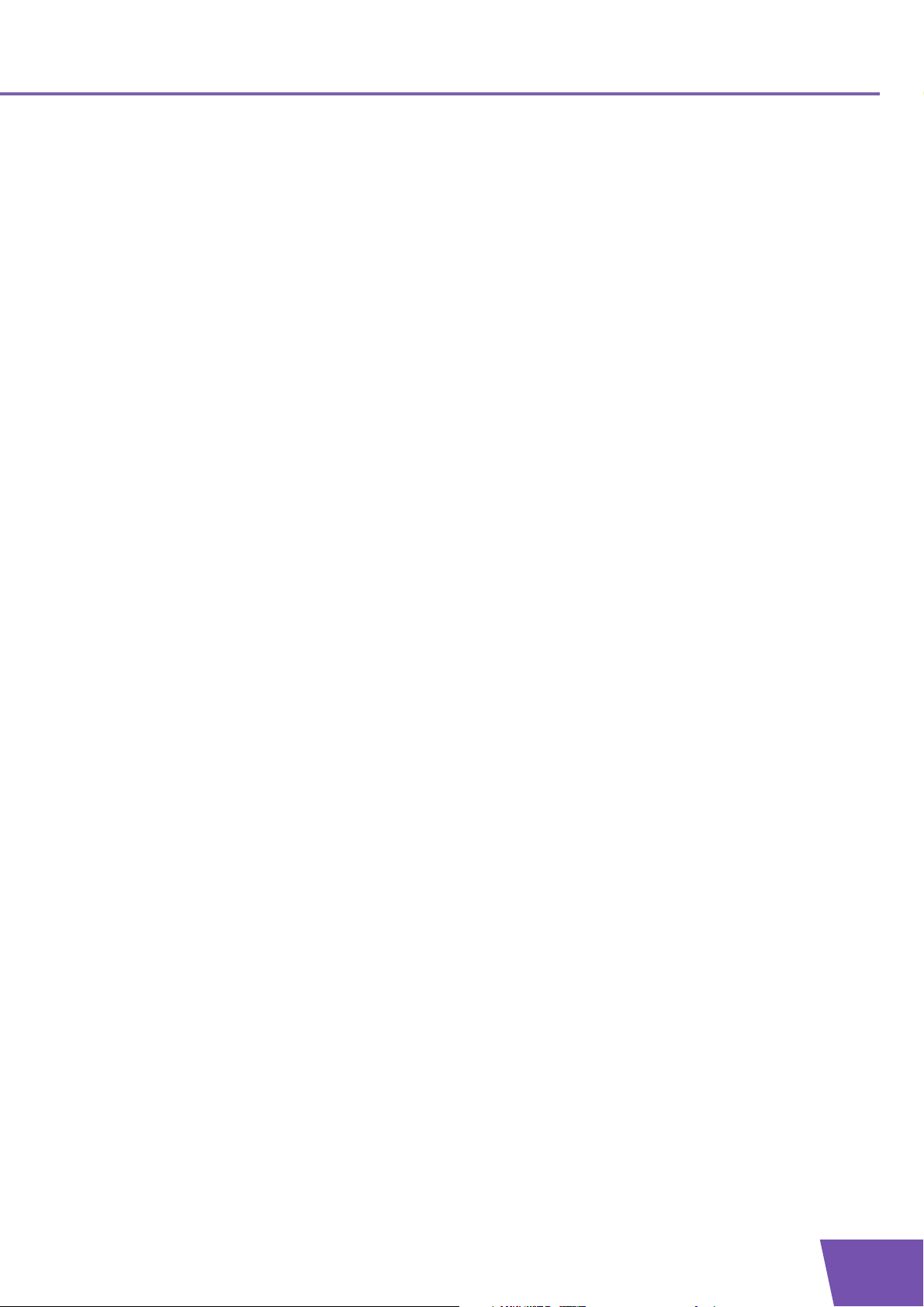
1 Installation
1 Installation
Inledning
Om några få minuter kan du få åtkomst till Internet med din Thomson Gateway.
Det här Installations- och användarhandbok visar dig hur du ställer in din Thomson Gateway och hur du
ansluter din(a) dator(er) till Internet.
Huvudfunktioner
Så snart du har slutfört installationen av din Thomson Gateway kommer du att kunna använda alla de
tjänster som tillhandahålls av din Thomson Gateway. Det här Installations- och användarhandbok kommer
att fokusera på följande funktioner:
Bredbands-Internetanslutning
Det första kapitlet beskriver hur du kopplar din Thomson Gateway till Internet.
Stationär och trådlös åtkomst till dina lokala nätverksenheter.
Se “1.4 Ansluta en dator med ethernetkabeln” sidan 14 och “3 Trådlös åtkomst” sidan 25. för mer
information.
Voice over IP (VoIP)–anslutning för traditionella telefoner och IP-telefoner.
För mer information, se “4 Telefoni” sidan 33
Dela dina media med mediespelare och andra nätverksenheter med den inbyggda filservern, FTP-
servern och UPnP AV-servern. Se “6 Dela innehåll i din Thomson Gateway” sidan 49 för mer
information.
Praktiska nätverksverktyg som UPnP, Dynamisk DNS och många fler.
För mer information, se “7 Thomson Gateway Verktyg” sidan 59.
Internetsäkerhet:
För mer information, se “8 Internetsäkerhet” sidan 69.
Innan du kan börja använda dessa funktioner måste du först ställa in din Thomson Gateway.
E-DOC-CTC-20090619-0016 v1.0
3
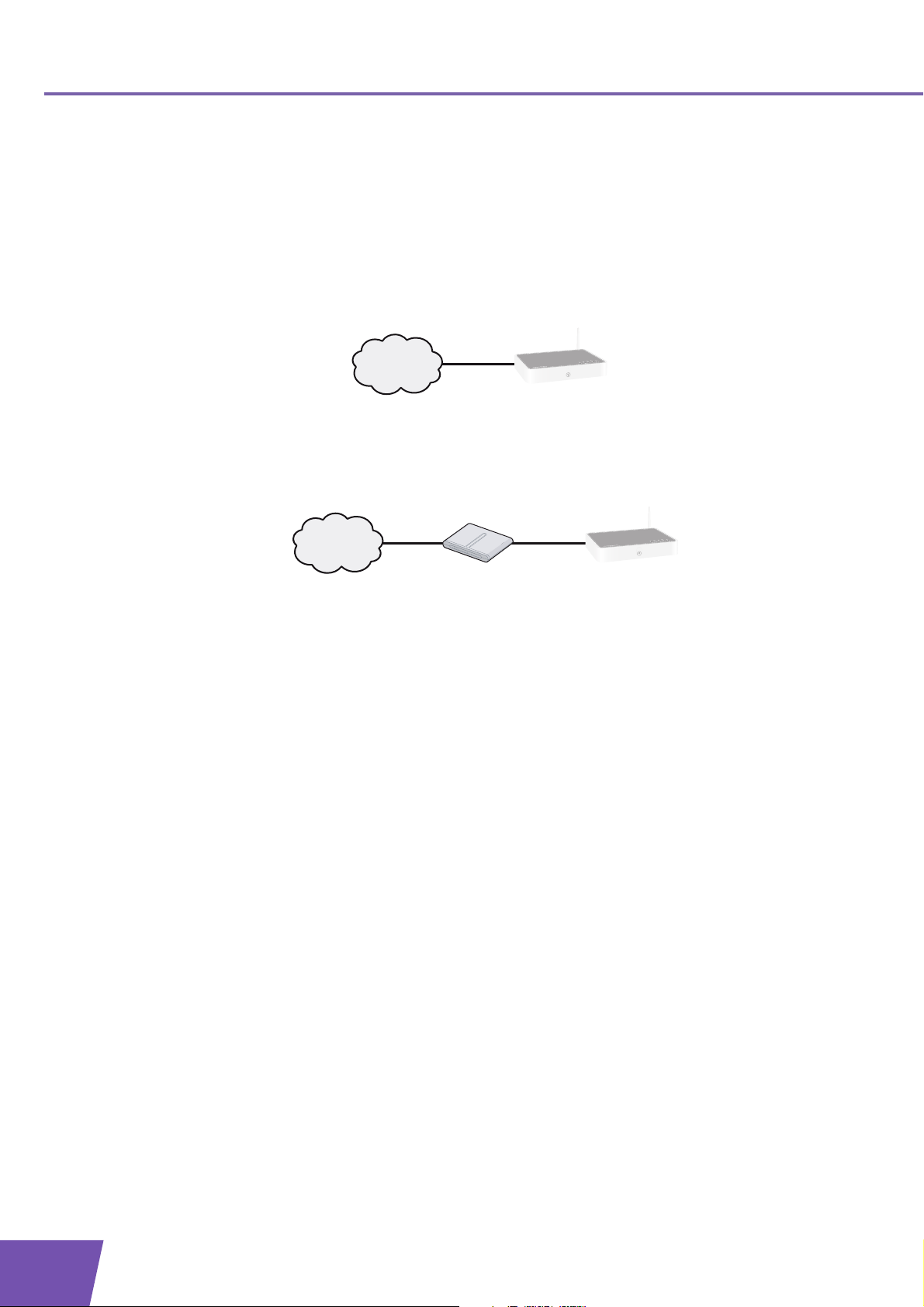
1 Installation
DSL
Thomson Gateway
DSL
Modem/Router Thomson Gateway
1.1 Innan du startar
Användarspecifika krav
Du kan använda din Thomson Gateway som:
DSL-gateway:
Thomson Gateway är ansluten till DSL-nätverket hos din tjänsteleverantör och ger dig Internet i hemmet.
För att använda Thomson Gateway i denna inställning ska du kontrollera att kraven i “1.1.1 DSL-krav”
sidan 5 är uppfyllda.
Hemrouter:
Thomson Gateway är placerad bakom en annan gateway eller ett modem.
Inställning ställer inga speciella krav.
4
E-DOC-CTC-20090619-0016 v1.0
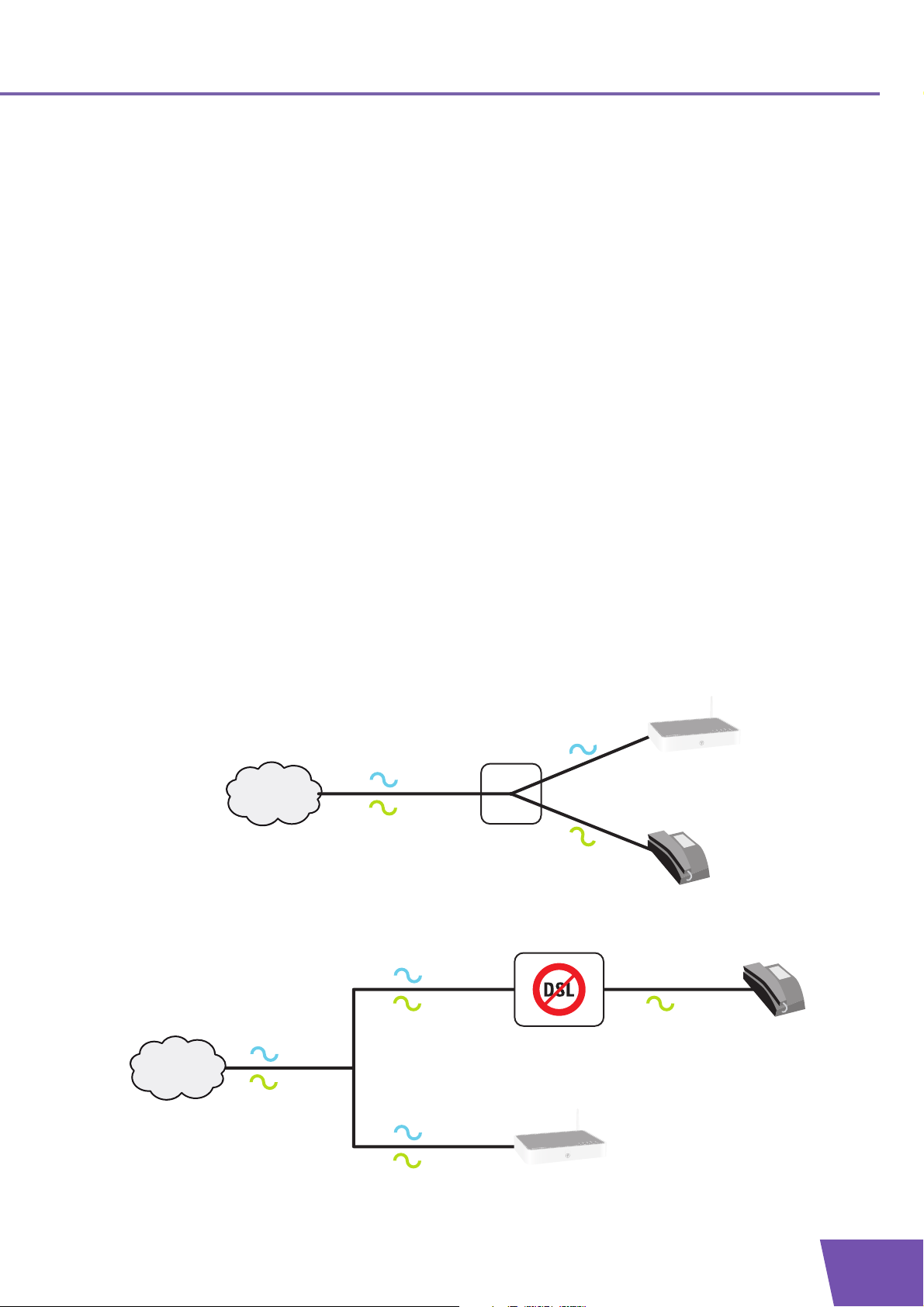
1 Installation
Telephone
Network
DSL
Voice
Splitter
Voice
DSL
Telephone
Network
DSL
Voice
Filter/Splitter
Voice
DSL
Voice
DSL
Voice
1.1.1 DSL-krav
Tillämplighet
Delen är endast tillämplig om du använder din Thomson Gateway som en DSL-gateway. Se
“Användarspecifika krav” sidan 4 för mer information.
DSL-tjänst
DSL-tjänsten måste vara aktiverad på din telefonlinje av din tjänsteleverantör.
Frånkoppling av röst- och DSL-signal
Så snart DSL-tjänsten är aktiverad är två typer av signaler tillgängliga på din telefonlinje:
Röstsignaler
DSL-signaler
För att säkerställa ljudkvaliteten för dina telefonsamtal måste DSL-signalen elimineras från telefonlinjen
innan den når din telefon. I annat fall kan du råka ut för bakgrundsbrus när du använder telefonen.
Filter och delare
För att dela DSL-signalen från telefonlinjen kan du använda en av följande lösningar:
En delare som delar telefonsignalen till en DSL- och en röstsignal.
Ett filter mellan din telefonutgång och din telefon. Filtret tar bort DSL-signalen och släpper igenom
röstsignalen.
Filtret kan även vara integrerat i din Thomson Gateway.
E-DOC-CTC-20090619-0016 v1.0
5
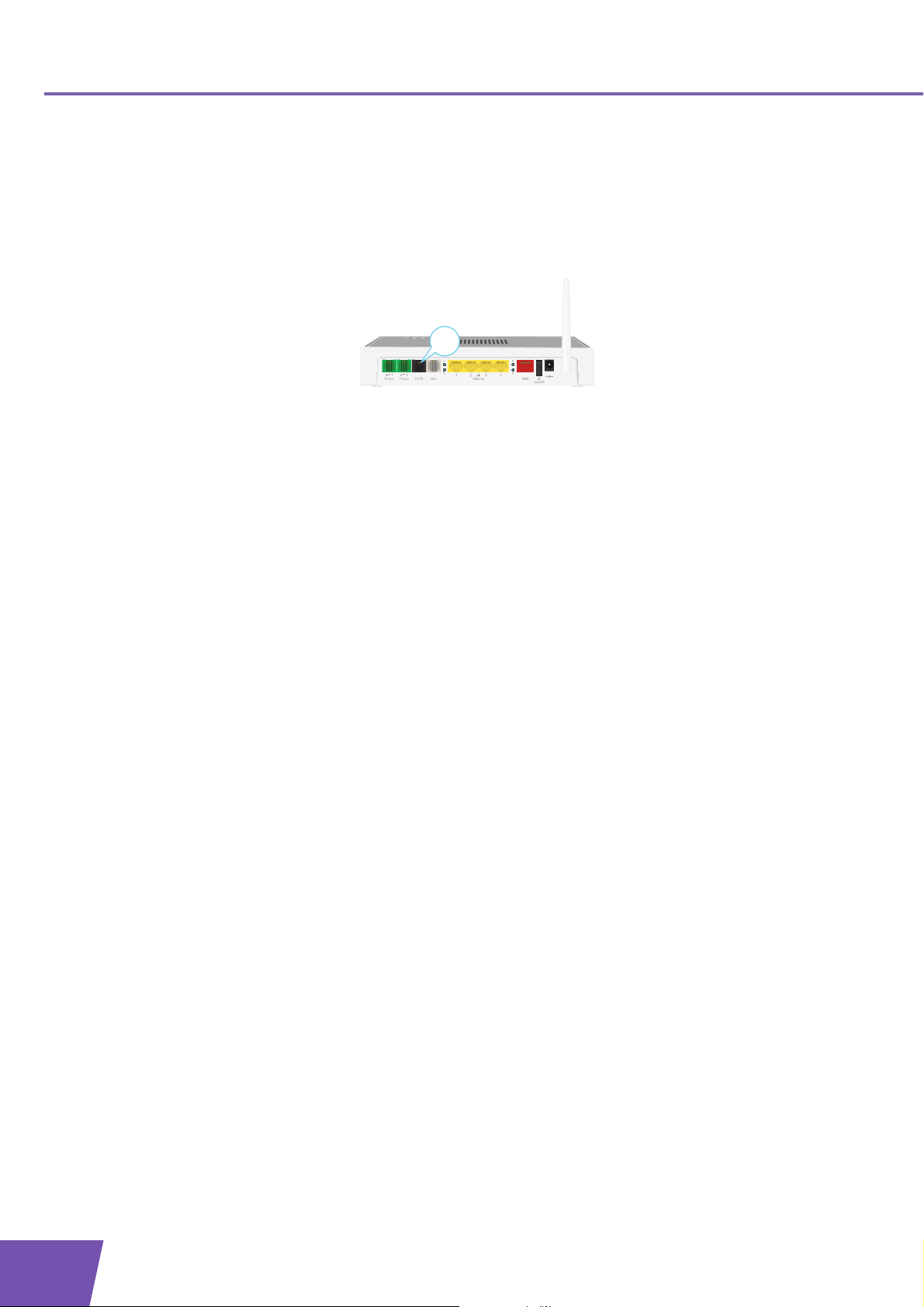
1 Installation
PSTN
Hur vet jag om min Thomson Gateway har ett integrerat filter?
Thomson Gateways:
Om enheten har ett integrerat filter finns det ingen PSTN-port på bakpanelen.
Om enheten har ett integrerat filter finns det ingen PSTN-port på bakpanelen.
Då måste du ansluta filter/delare mellan telefonutgången och din Thomson Gateway.
6
E-DOC-CTC-20090619-0016 v1.0
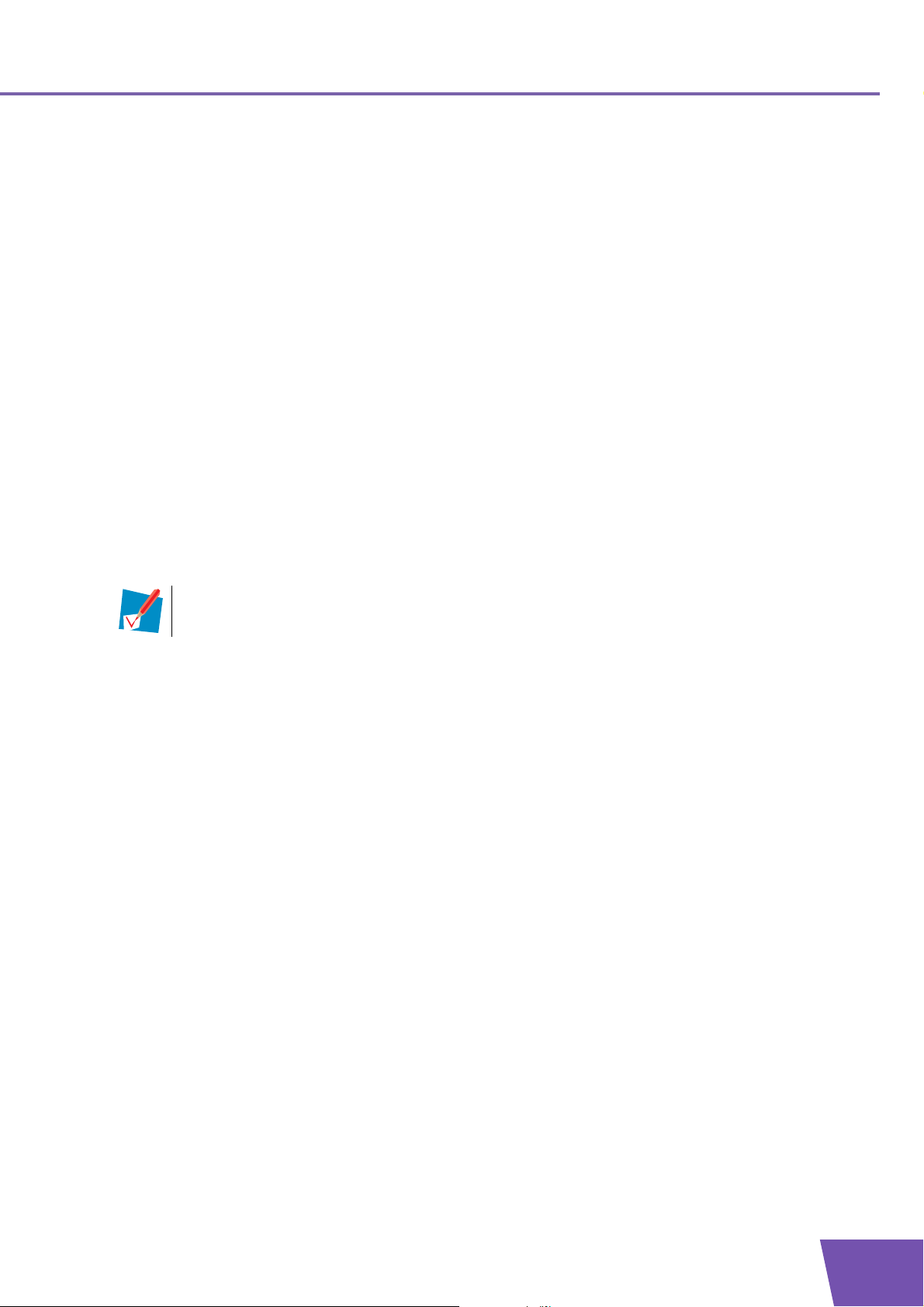
1 Installation
1.1.2 Anslutningskrav
Trådlös anslutning
Om du vill ansluta din dator med en trådlös anslutning, behöver du en WiFi-certifierad trådlös klientadapter
för varje dator som du vill ansluta trådlöst.
Stationär anslutning
Om du vill ansluta en eller flera datorer med en stationär anslutning ska du kontrollera att datorerna är
utrustade med ett Ethernet-NIC-kort (Network Interface Card).
Internetanslutning
Du kan behöva följande anslutningsuppgifter från din tjänsteleverantör:
Din tjänsteleverantörs anslutningsmetod till Internet (t.ex. PPPoE)
VPI/VCI (t.ex. 8/35)
Ditt användarnamn och lösenord för att ansluta till Internet för PPP-anslutningar
Dina IP-inställningar i händelse av statiska konfigurationer
Alternativt kan din tjänsteleverantör ange den tjänsteprofil som ska användas under inställningen.
Du kan ha fått denna information när du började abonnera från din Internettjänsteleverantör. Du kan bli
ombedd att ange informationen vid ett givet steg i installationsproceduren.
E-DOC-CTC-20090619-0016 v1.0
7
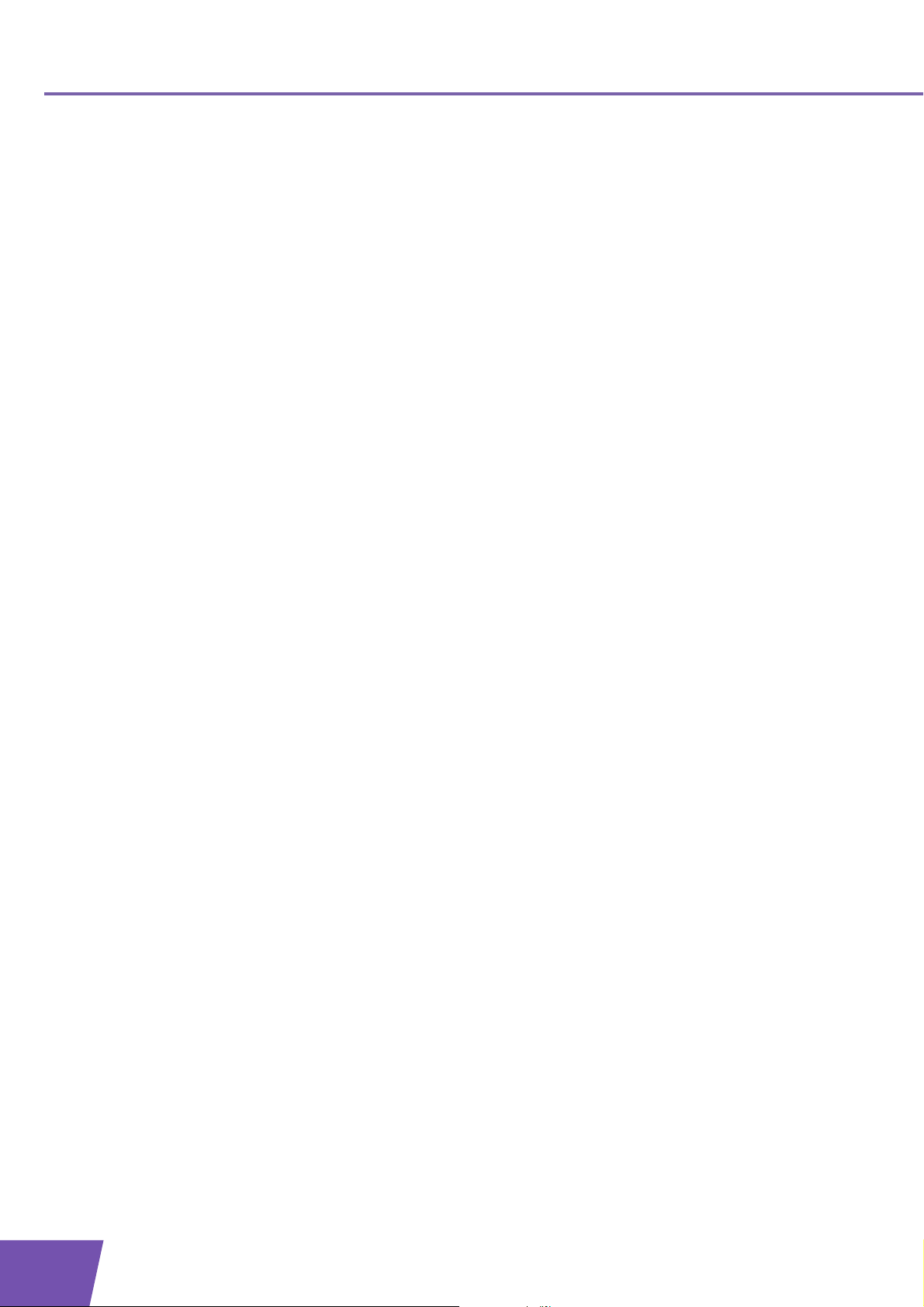
1 Installation
1.2 Installera din Thomson Gateway
Varning
Anslut inga kablar eller enheter förrän du uppmanas att göra detta.
Installationsmetoder
Det finns tre sätt att ställa in din Thomson Gateway:
Vägledd installation
Installationsguide som medföljer Installations-CD vägleder dig genom alla konfigurationsaspekter för din
Thomson Gateway. Det här är den rekommenderade metoden för att installera din Thomson Gateway.
Manuell installation
Installations- och användarhandbok hjälper dig först att ansluta din dator till Thomson Gateway. När
detta är slutfört kan du konfigurera din Thomson Gateway med din webbläsare.
8
E-DOC-CTC-20090619-0016 v1.0
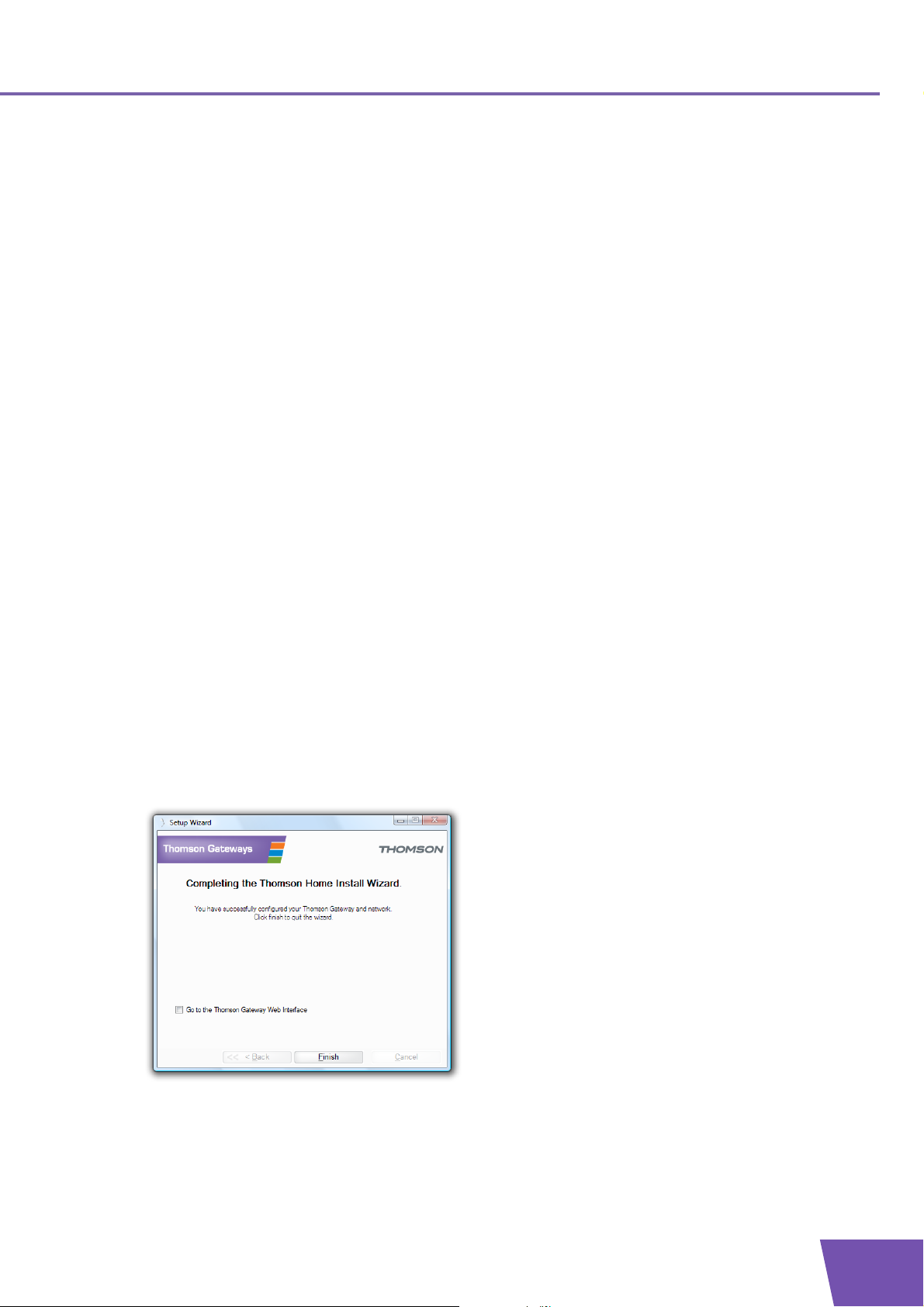
1.2.1 Vägledd installation
Krav
Din dator måste köras med ett av följande operativsystem:
Microsoft Windows 7 eller högre
Microsoft Windows 7 x64 eller högre
Microsoft Windows Vista (SP1) eller högre
Microsoft Windows Vista x64 (SP1) eller högre
Microsoft Windows XP SP2 eller högre
Microsoft Windows XP x64 SP1 eller högre
Microsoft Windows 2000 SP4
Mac OS X 10.4 (Tiger)
Mac OS X 10.5 (Leopard)
Om du använder ett annat operativsystem, ska du använda Manuell installation.
Du måste ha administratörsrättigheter på din dator.
1 Installation
Starta guiden
Gör så här för att starta guiden:
1 Sätt in Installations-CD i datorns CD- eller DVD-ROM-enhet.
2 Om din dator är igång:
Microsoft Windows: CD-skivan startar automatiskt.
Om CD-skivan inte startar automatiskt, se “Installations-CD startar inte automatiskt” sidan 78.
Mac OS X: Dubbelklicka på Meny i fönstret med CD-skivans innehåll.
3 Välj önskat språk och klicka på OK.
4 Nu vägleder Installationsguide dig genom installationen av din Thomson Gateway.
5 I slutet av installationen visas följande skärm:
6 Välj Gå till Thomson-gateways webbgränssnitt om du vill gå till Thomson Gateway GUI efter att ha
stängt guiden. På Thomson Gateway GUI kan du konfigurera alla tjänster för din Thomson Gateway.
7 Klicka på Slutför.
8 CD-menyn visas.
E-DOC-CTC-20090619-0016 v1.0
9
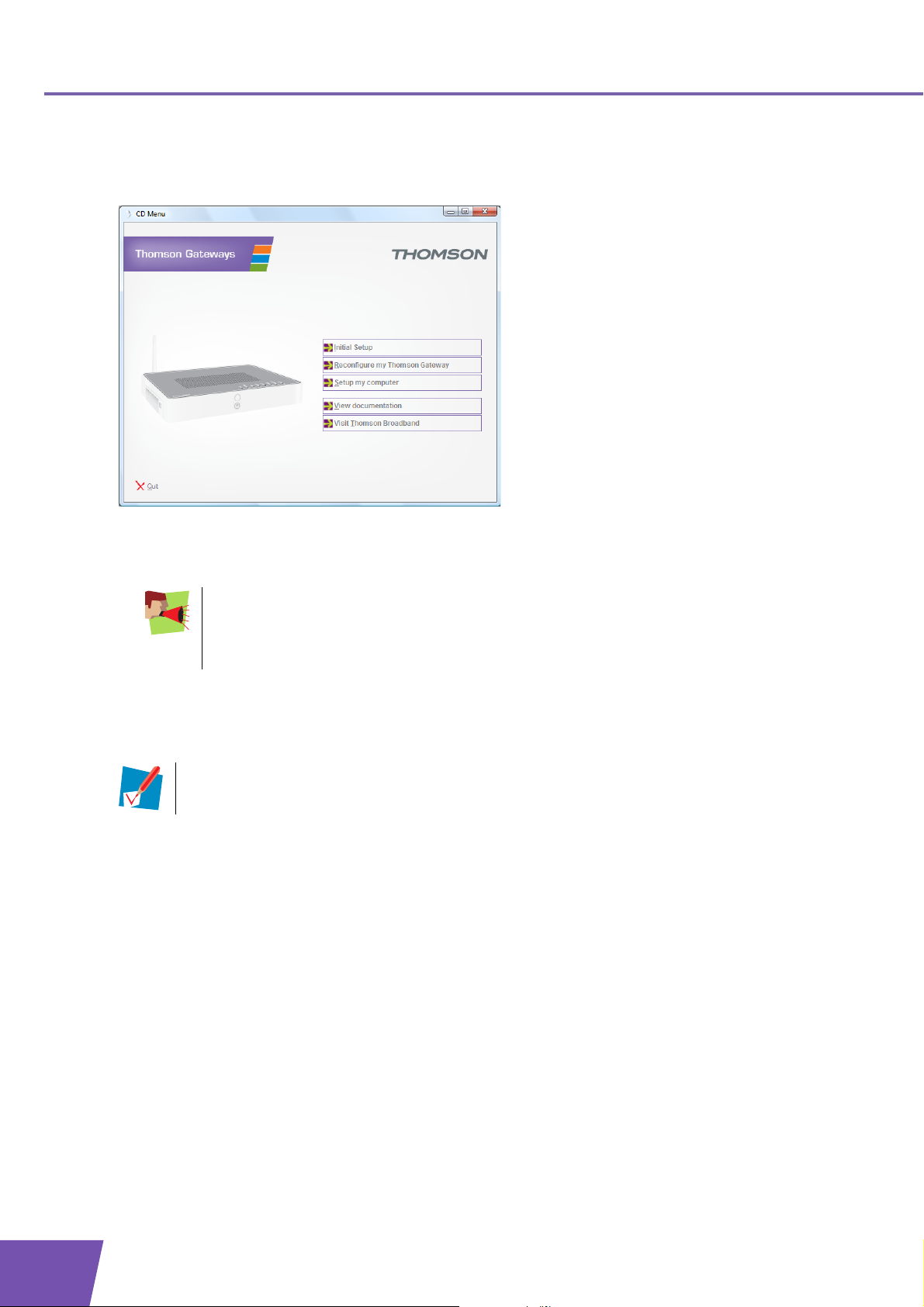
1 Installation
CD-meny
På CD-menyn kan du klicka på:
Initial Inställning för att ansluta din dator till Thomson Gateway och konfigurera den.
Omkonfigurera min Thomson Gateway för att fullständigt omkonfigurera din Thomson Gateway.
Om du omkonfigurerar din Thomson Gateway via CD-menyn kommer Thomson Gateway att
omkonfigureras helt och hållet. Alla dina befintliga inställningar försvinner. Om du endast vill
göra små ändringar av din konfiguration (t.ex. ändra säkerhetsnivå), rekommenderar vi att du
gör detta via Thomson Gateway GUI. Se “2.2 Thomson Gateway GUI” sidan 21 för mer
information.
Ställ in min dator så att den kopplar din dator till Thomson Gateway-nätverket.
Visa dokumentation för att visa en lista över den dokumentation som är tillgänglig för din Thomson
Gateway. Listan uppdateras automatiskt om du är ansluten till Internet.
Gå till thomson.net för online-supportavsnitt.
De poster som faktiskt är tillgängliga kan bero på den Installations-CD som levereras med din
Thomson Gateway.
Vid problem
Om du får problem under installatioen, se “9.1 Ställa in felsökning” sidan 78.
10
E-DOC-CTC-20090619-0016 v1.0
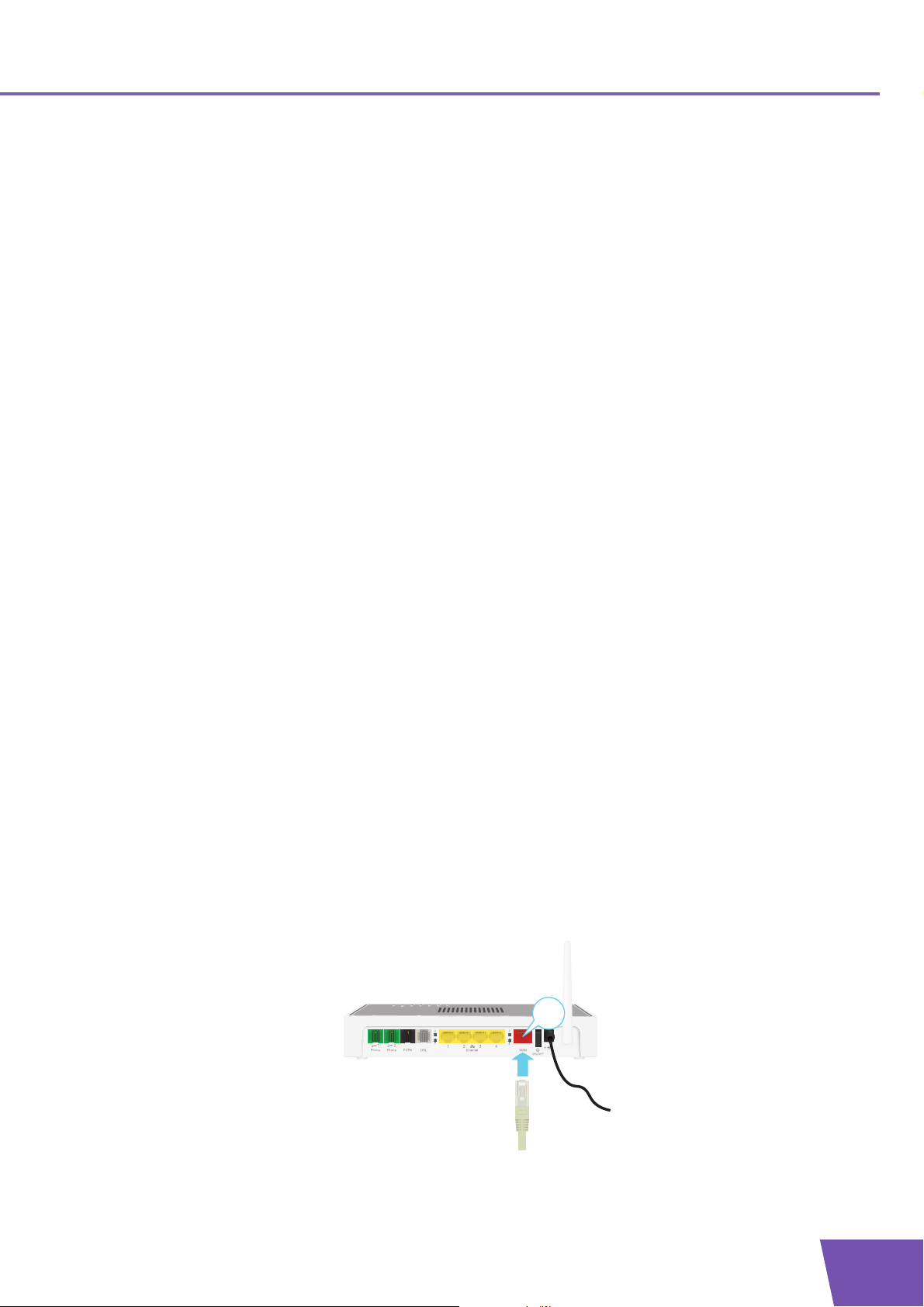
1 Installation
1.2.2 Manuell installation
Krav
JavaScript måste vara aktiverat (det är en standardinställning) i din webbläsare. För mer information, se
hjälpfunktionen i din webbläsare.
Procedur
Fortsätt enligt följande:
1 Ansluta Thomson Gateway till din bredbandstjänst..
2 Sätt på Thomson Gateway.
3 Anslut din dator till Thomson Gateway.
4 Konfigurera Thomson Gateway.
Det beskrivs i delarna nedan.
Ansluta Thomson Gateway till din bredbandstjänst.
Som beskrivet i “Användarspecifika krav” sidan 4 kan du använda din Thomson Gateway i något av följande
scenarion:
DSL-gateway
Hemrouter
Vid inställning av Thomson Gateway som DSL-gateway
Fortsätt enligt följande:
1 Ta fram DSL-kabeln med grå anslutningar. Kabeln medföljer i lådan.
2 Anslut kabelns ena ände till den grå DSL-porten baktill på din Thomson Gateway.
3 Om du:
Använder en delare ska du ansluta kabelns andra ände till Modem/ADSL-utgången på din delare.
Om du inte använder en delare ska du koppla den andra änden av kabeln direkt till vägguttaget.
Se “Filter och delare” sidan 5 för mer information om delare.
När du ställer in Thomson Gateway som hemrouter
Fortsätt enligt följande:
1 Ta fram en Ethernet-kabel.
2 Koppla ena änden av kabeln till den röda WAN-porten på baksidan av din Thomson Gateway.
E-DOC-CTC-20090619-0016 v1.0
WAN
11
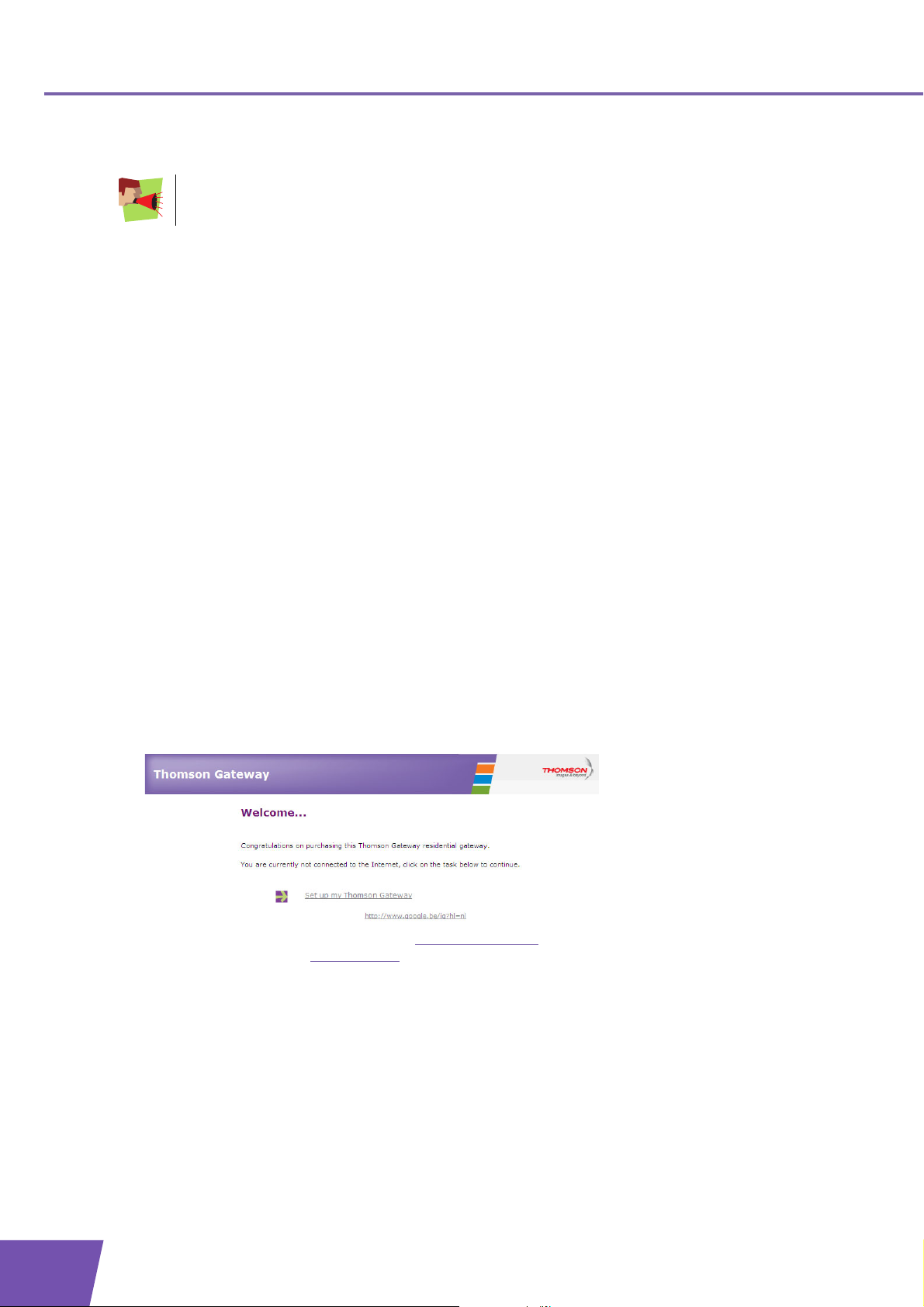
1 Installation
3 Anslut den andra änden till Ethernet-porten på din Internetgateway/ditt modem.
WAN-porten kan endast användas för att koppla din Thomson Gateway till en Internetgateway/
modem. Du kan inte använda den för att koppla din dator till Thomson Gateway.
Sätt på Thomson Gateway
Fortsätt enligt följande:
1 Koppla in strömkabeln till Thomson Gateway:s strömport.
2 Anslut den andra änden till ett vägguttag.
3 Tryck på strömknappen för att sätta på Thomson Gateway.
4 Vänta i två minuter för att låta Thomson Gateway slutföra startfasen.
Anslut din dator till Thomson Gateway
Ställa in trådlös anslutning
För mer information om hur du ställer in en trådlös anslutning till din Thomson Gateway, se “3 Trådlös
åtkomst” sidan 25.
Ställa in en trådbunden anslutning
För mer information om hur du ställer in en trådbunden anslutning (t.ex. en Ethernet-anslutning) till din
Thomson Gateway, se “1.4 Ansluta en dator med ethernetkabeln” sidan 14.
Konfigurera Thomson Gateway
Fortsätt enligt följande:
1 Öppna din webbläsare.
2 Thomson Gateway informerar dig om att du ännu inte har konfigurerat din Thomson Gateway.
Om fönstret inte visas ska du bläddra till http://dsldevice.lan
Gateway (som standard: 192.168.1.254
3 Klicka på Ställ in min Thomson Gateway.
4 Guiden för enkel inställning visas. Guiden vägleder dig genom konfigureringen av din Thomson
Gateway. Klicka på Nästa och följ instruktionerna.
) och klicka på Thomson Gateway på menyn till vänster.
eller till IP-adressen för din Thomson
12
E-DOC-CTC-20090619-0016 v1.0
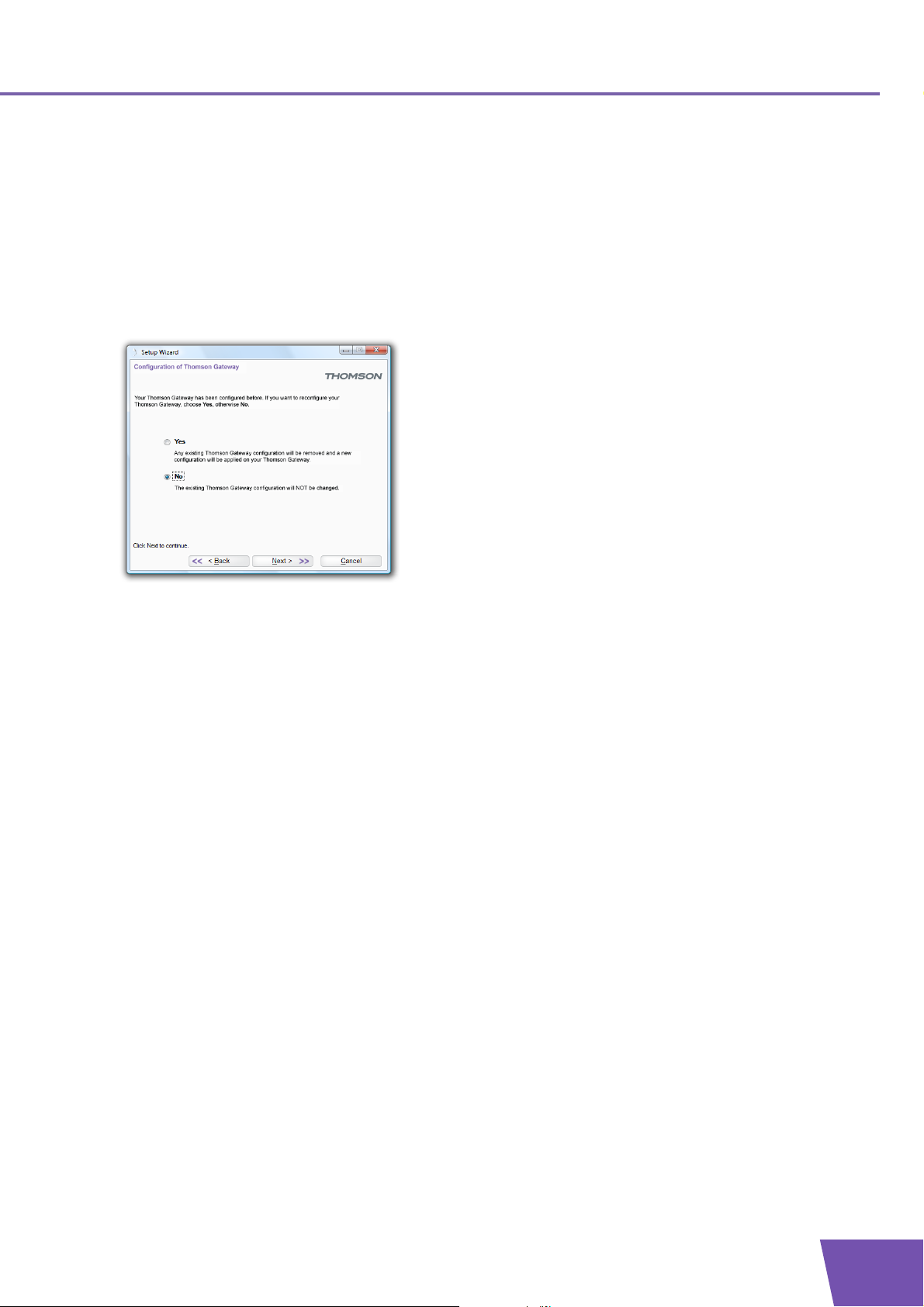
1 Installation
1.3 Lägga till en ny dator i ditt nätverk
Vägledd installation
Om du konfigurerade din Thomson Gateway med Vägledd installation ska du använda samma procedur på
den dator du vill lägga till.
När installationsguiden informerar dig om att Thomson Gateway redan konfigurerats väljer duj Nej och
klickar på Nästa för att fortsätta.
Manuell installation
Ställa in trådlös anslutning
För mer information om hur du ställer in en trådlös anslutning till din Thomson Gateway, se “3 Trådlös
åtkomst” sidan 25.
Ställa in en trådbunden anslutning
För mer information om hur du ställer in en trådbunden anslutning (t.ex. en Ethernet-anslutning) till din
Thomson Gateway, se “1.4 Ansluta en dator med ethernetkabeln” sidan 14.
E-DOC-CTC-20090619-0016 v1.0
13
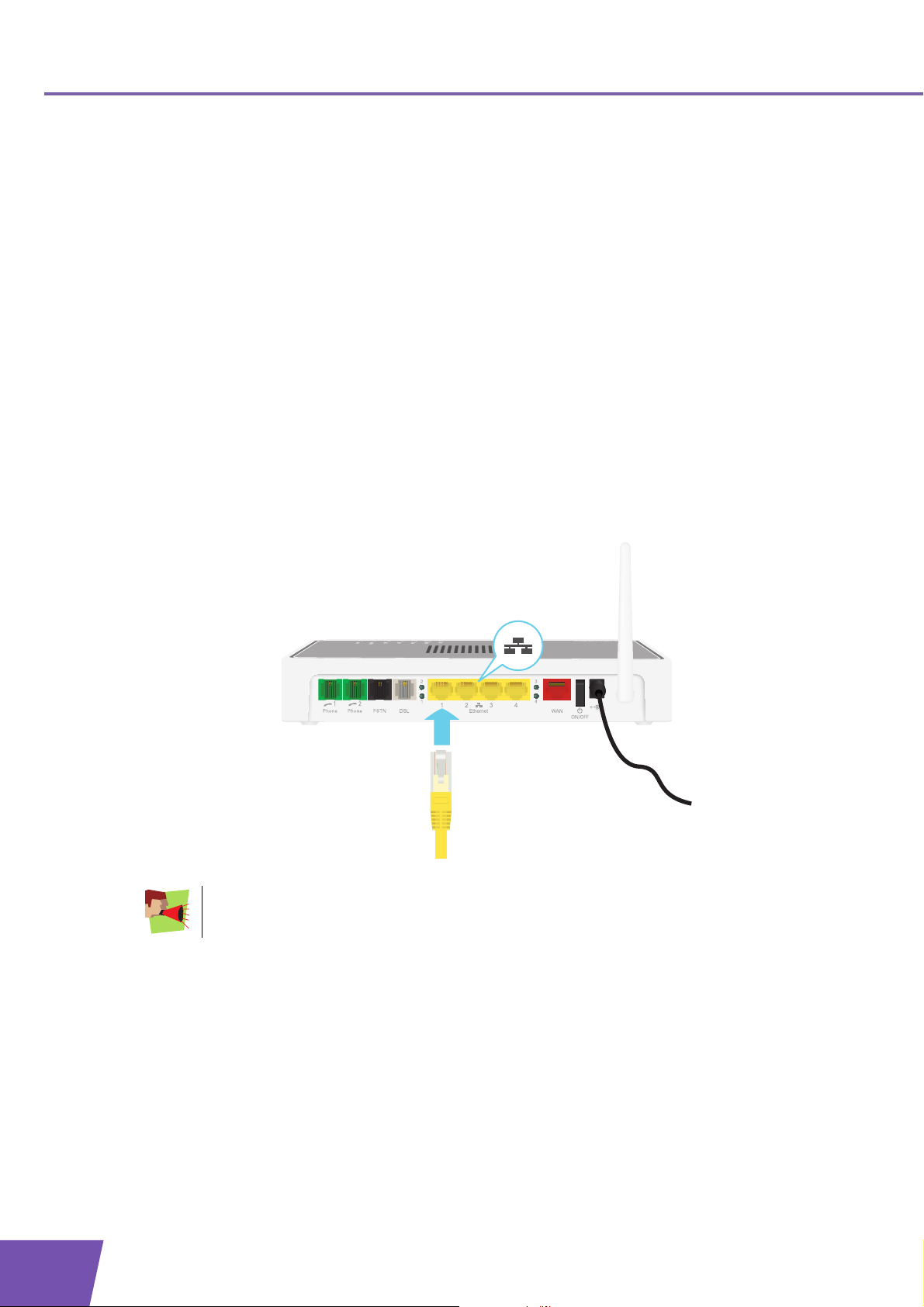
1 Installation
1.4 Ansluta en dator med ethernetkabeln
Krav
Både datorn och Thomson Gateway måste ha en ledig Ethernetport.
Din dator måste vara konfigurerad till att erhålla en IP-adress automatiskt. Det här är
standardinställningen.
Ethernetkabel
I ditt paket hittar du en kabel med gula kontakter. Det är ethernetkabeln.
Procedur
Fortsätt enligt följande:
1 Anslut den ena änden av Ethernet-kabeln till en av de gula Ethernet-portarna i din Thomson Gateway:
14
Du kan inte använda den röda WAN-porten för detta. WAN-porten kan endast användas för att
koppla din Thomson Gateway till en Internetgateway/modem.
2 Anslut den andra änden av ethernetkabeln till din dator.
3 Din dator är nu ansluten till ditt nätverk. Ingen ytterligare konfigurering behövs.
E-DOC-CTC-20090619-0016 v1.0
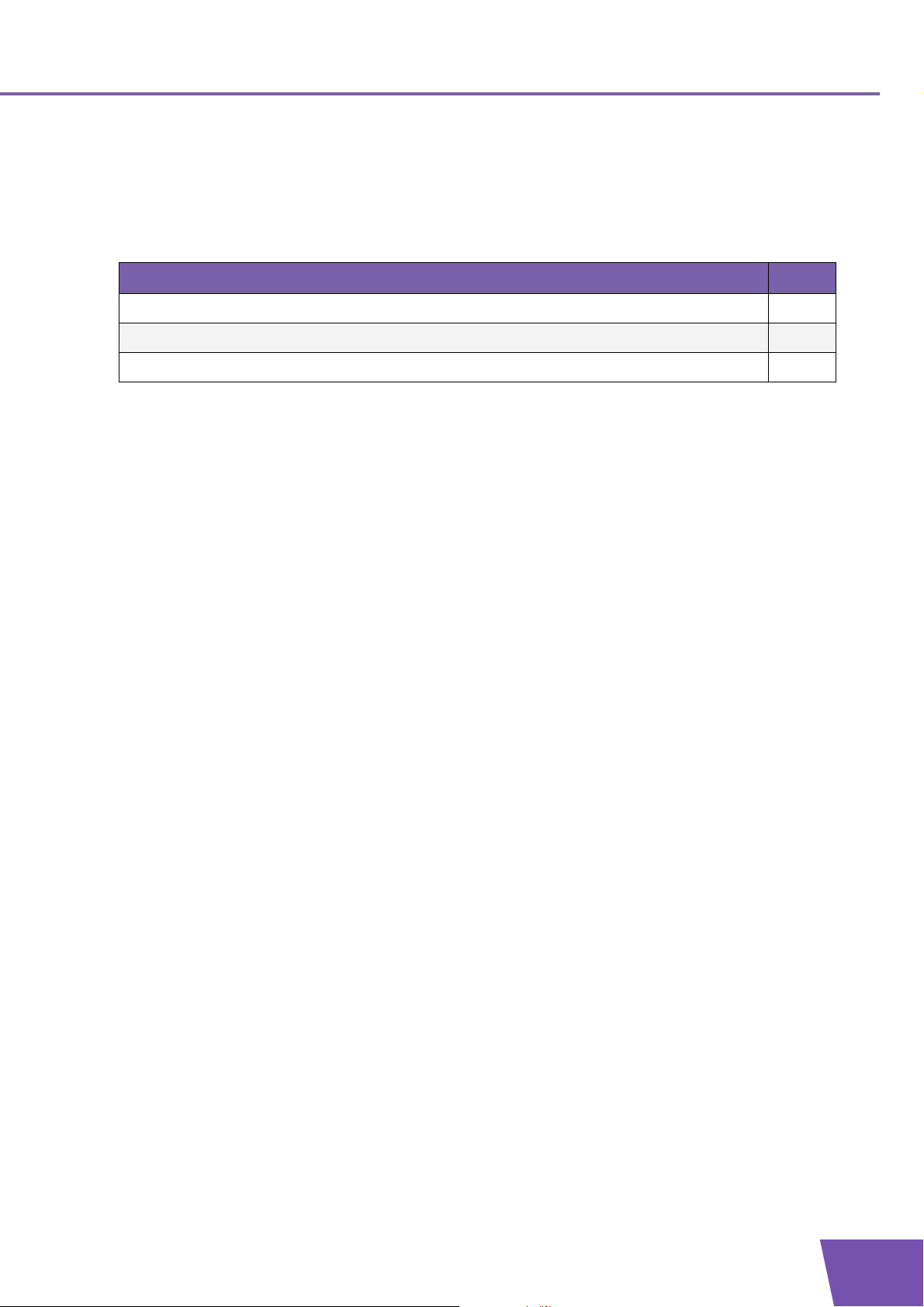
2 Thomson Gateway Grunder
I det här kapitlet
Ämne Sida
Thomson Gateway LED-beteende 16
Thomson Gateway GUI 21
Säkerhetskopiera/Återställa din konfiguration 24
2 Thomson Gateway Grunder
E-DOC-CTC-20090619-0016 v1.0
15
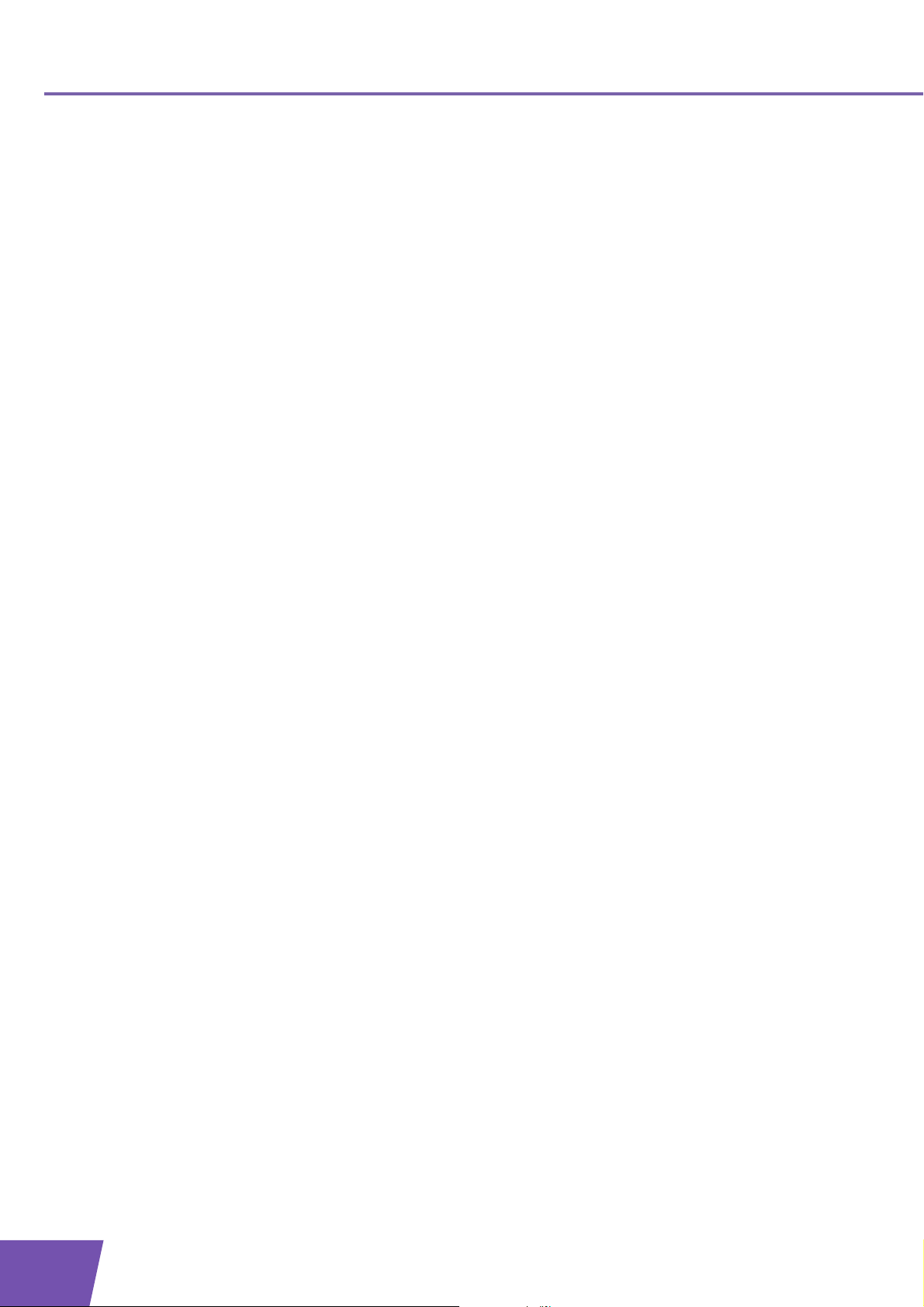
2 Thomson Gateway
Grunder
2.1 Thomson Gateway LED-beteende
Innehåll
Det här kapitlet beskriver följande beteende för:
Statuslampor
WPS-knappens lampa
Ethernet-kontrollampor
16
E-DOC-CTC-20090619-0016 v1.0
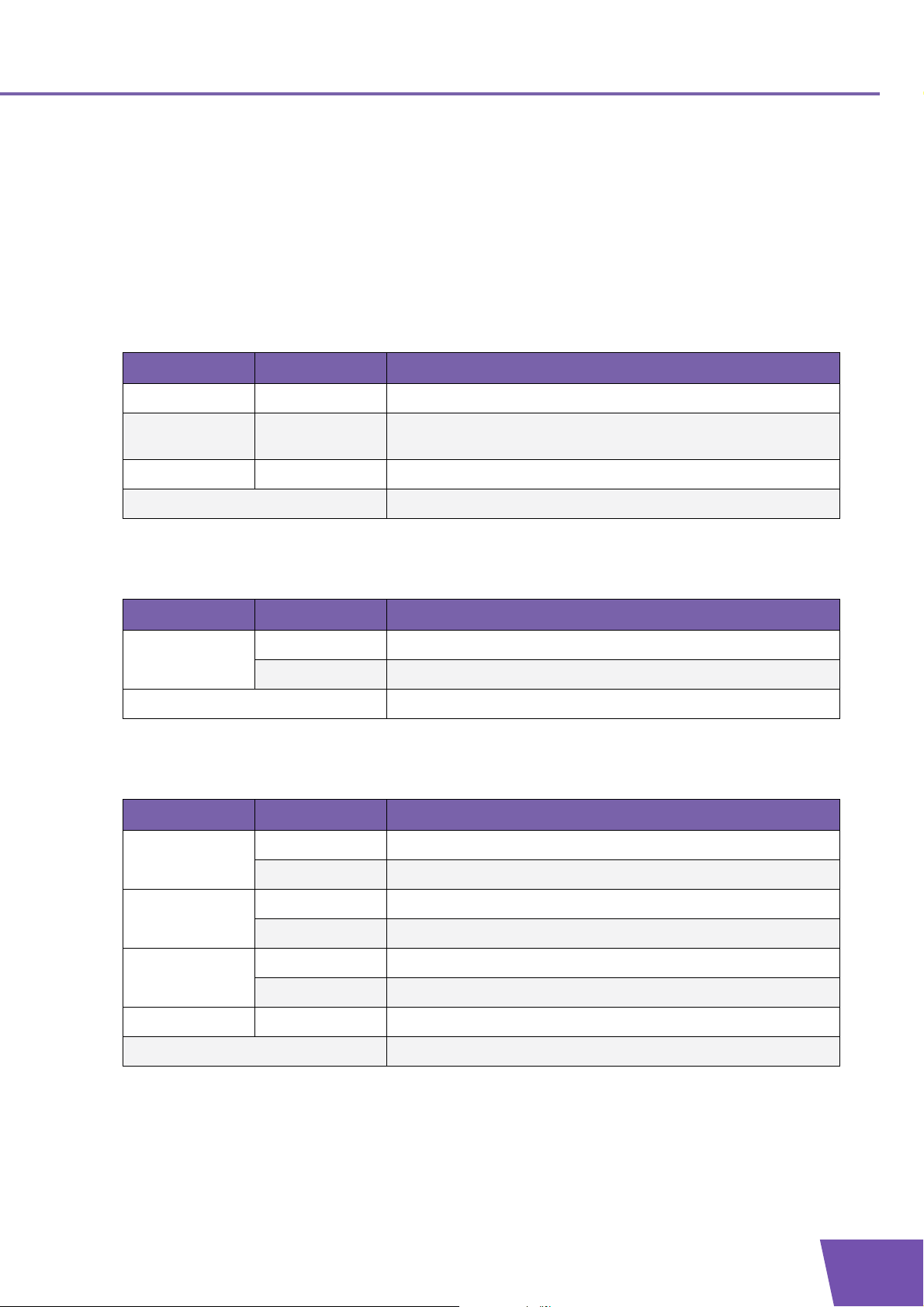
2 Thomson Gateway Grunder
2.1.1 Statuslampor
Inledning
På Thomson Gateway:s övre panel finns ett antal statuslampor som anger enhetens status.
Power-lampa
Färg Status Beskrivning
Grönt På hela tiden Ström på, normal funktion
Röd På hela tiden Ström på, misslyckat självtest, vilket indikerar enhetens
felfunktion.
Orange Blinkar Aktiv bootloader (under uppgradering)
Av Ström av
Ethernet-lampa
Färg Status Beskrivning
Grön På hela tiden Ethernet-anslutning, ingen aktivitet
Blinkar Ethernet-aktivitet
Av Ingen Ethernet-anslutning
Wireless LED-lampa
Färg Status Beskrivning
Grön På hela tiden Ingen trådlös aktivitet, WPA(2)-kryptering
Blinkar Trådlös aktivitet, WPA(2)-kryptering
Orange På hela tiden Ingen trådlös aktivitet, WEP-kryptering
Blinkar Trådlös aktivitet, WEP-kryptering
Röd På hela tiden Ingen trådlös aktivitet, ingen säkerhet
Blinkar Trådlös aktivitet, ingen säkerhet
Röd/grön Växling Registreringsfas för trådlös klient
Av WLAN avaktiverat
E-DOC-CTC-20090619-0016 v1.0
17
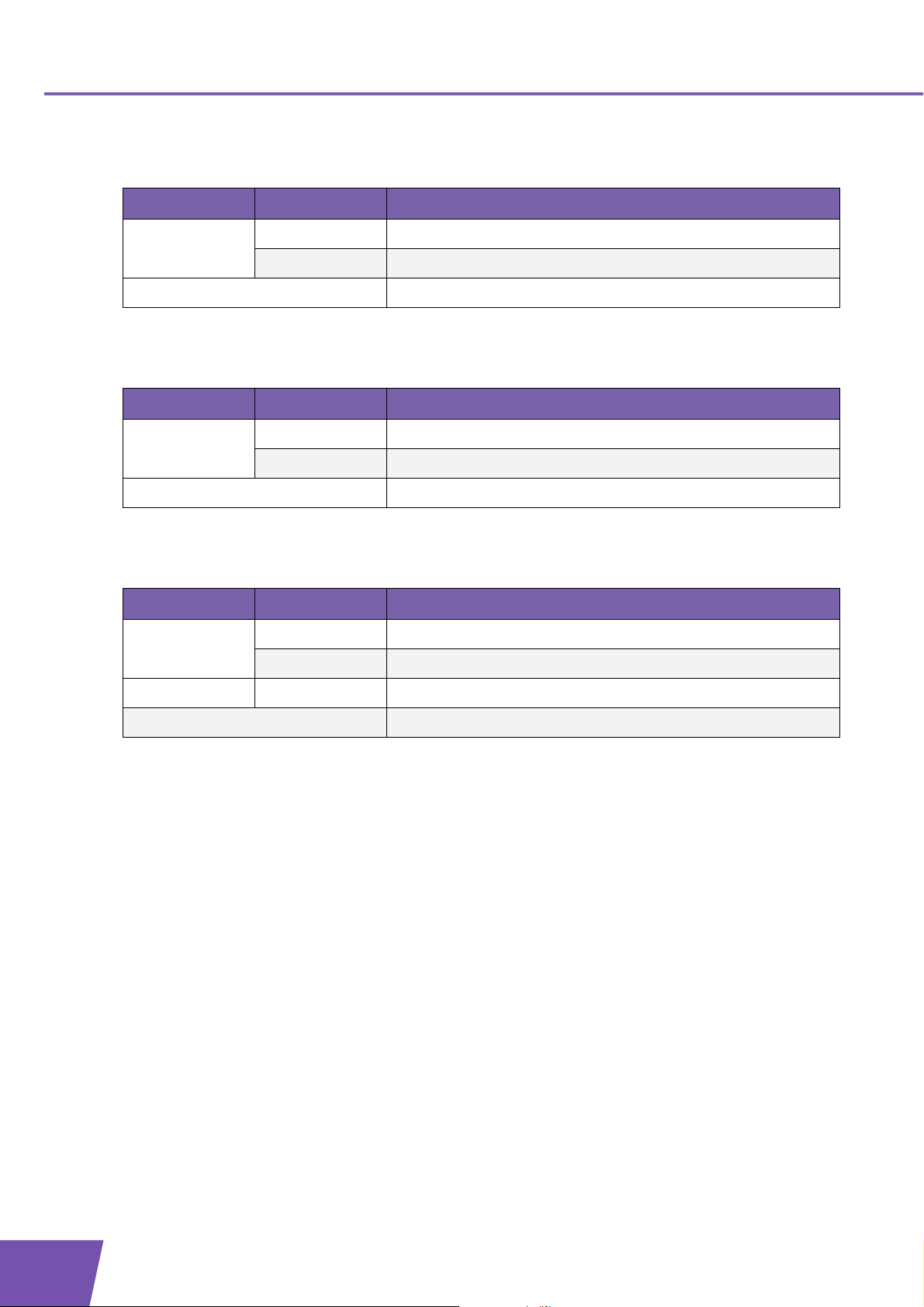
2 Thomson Gateway
Phone LED-lampa
Färg Status Beskrivning
Grön På hela tiden VoIP-tjänsten uppe
Blinkar VoIP-aktivitet
Av VoIP-tjänsten nere.
Broadband LED-lampa
Färg Status Beskrivning
Grön På hela tiden DSL-linje synkroniserad
Blinkar Väntar på synkronisering av DSL-linje
Av Ingen DSL-linje
Grunder
Internet-lampa
Färg Status Beskrivning
Grön På hela tiden Internetanslutningsbarhet, ingen aktivitet
Blinkar Internetaktivitet
Röd På hela tiden Inställning av Internetanslutning misslyckades
Av Ingen Internetanslutning
18
E-DOC-CTC-20090619-0016 v1.0
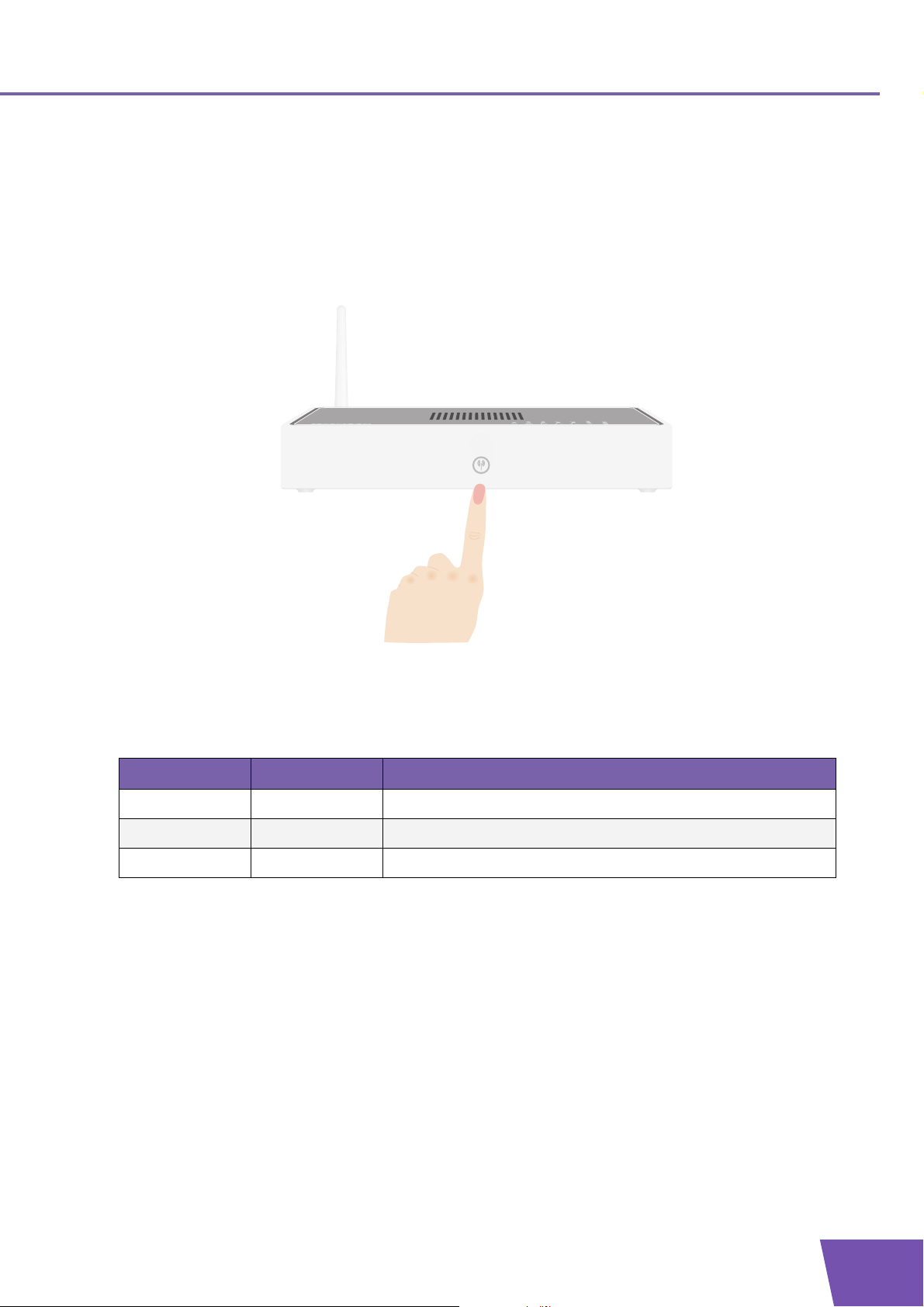
2 Thomson Gateway Grunder
2.1.2 WPS-knappens lampa
WPS-knapp
Den Wi-Fi-skyddade inställningsknappen (WPS) gör det möjligt att lägga till nya trådlösa klienter till ditt
nätverk.
Se “3.1 Ansluta din trådlösa klient via WPS” sidan 26. för mer information.
WPS-knappens lampa
Färg Status Beskrivning
Grön På hela tiden Klient har registrerats via WPS
Orange Blinkar WPS-registrering pågår
Röd Blinkar Ett fel uppstod
E-DOC-CTC-20090619-0016 v1.0
19
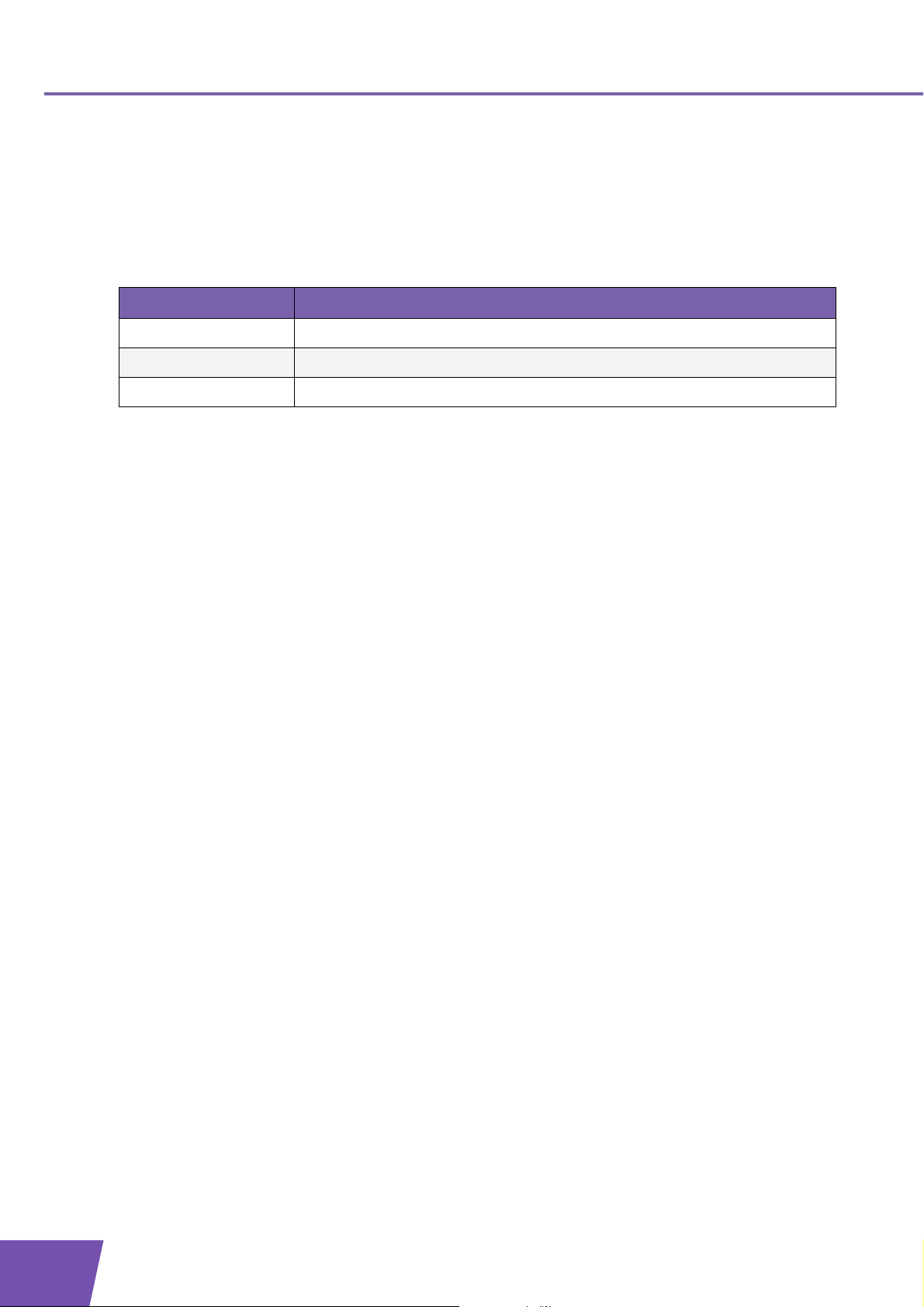
2 Thomson Gateway
Grunder
2.1.3 Ethernet-kontrollampor
Ethernet-lampa
Det kan finnas en LED-lampa per Ethernet-port för att ange länkens integritet (eller aktivitet).
LED-status Beskrivning
Av Ingen anslutning i den här porten
På hela tiden Ethernet-länk uppe
Blinkar Data strömmar från/till denna port
20
E-DOC-CTC-20090619-0016 v1.0
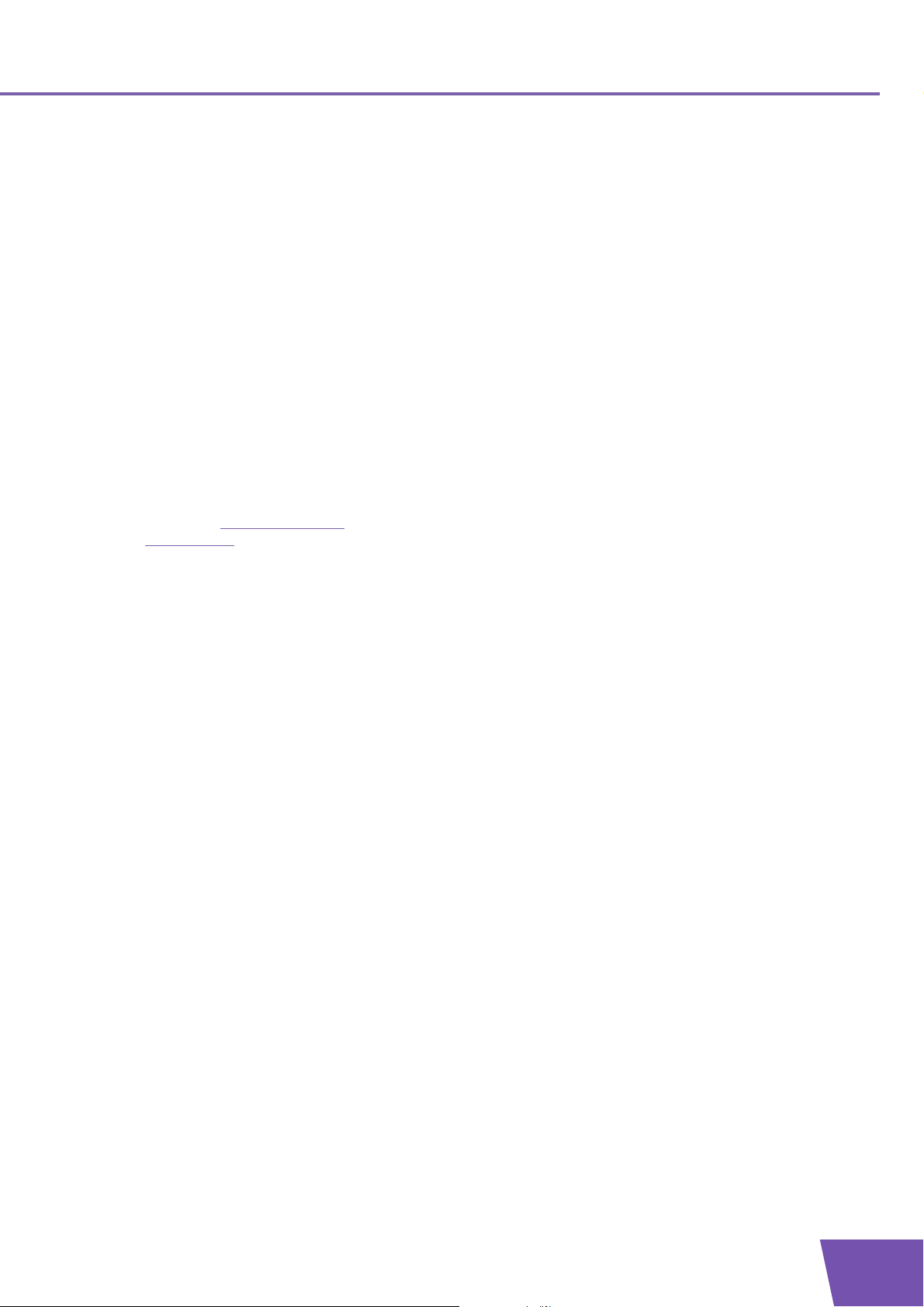
2 Thomson Gateway Grunder
2.2 Thomson Gateway GUI
Inledning
Det Thomson Gateway grafiska användargränssnittet (GIU) gör att du kan konfigurera din Thomson Gateway
med hjälp av din webbläsare.
Krav
JavaScript måste vara aktiverat (det är en standardinställning) i din webbläsare. För mer information, se
hjälpfunktionen i din webbläsare.
Åtkomst till Thomson Gateway GUI
Fortsätt enligt följande:
1 Öppna din webbläsare.
2 Bläddra till http://dsldevice.lan
192.168.1.254).
3 Om du har skyddat din Thomson Gateway med användarnamn och lösenord, kommer Thomson
Gateway att uppmana dig att ange dem. Ange ditt användarnamn och lösenord och klicka på OK.
4 Thomson Gateway GUI visas.
eller till IP-adressen på din Thomson Gateway (standardinställning:
Åtkomst till Thomson Gateway via UPnP
Du kan också få åtkomst till Thomson Gateway:s GUI genom ikonen Internet gateway-enhet (IGD) om din
dator kör ett av följande operativsystem:
Windows 7
Windows Vista
Windows XP
Se “7.1 UPnP” sidan 60 för mer information.
E-DOC-CTC-20090619-0016 v1.0
21
